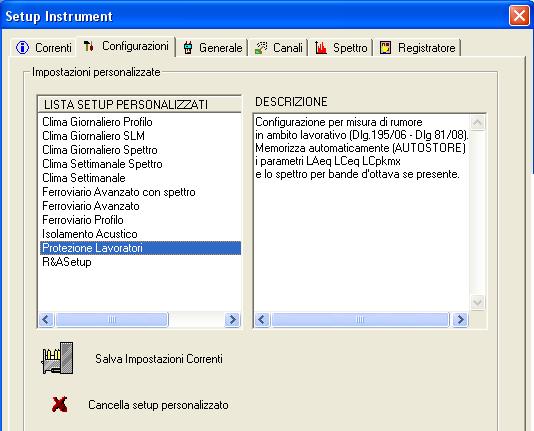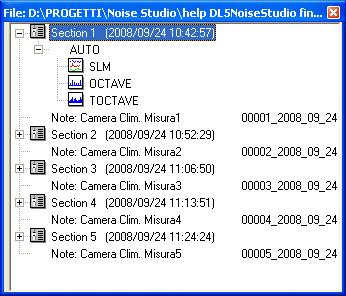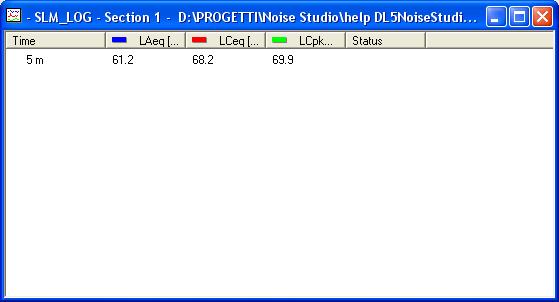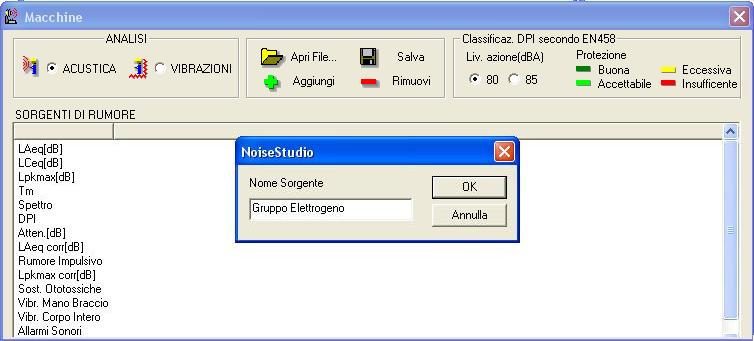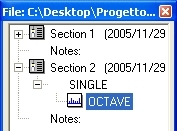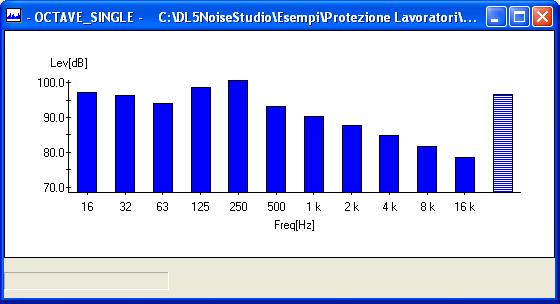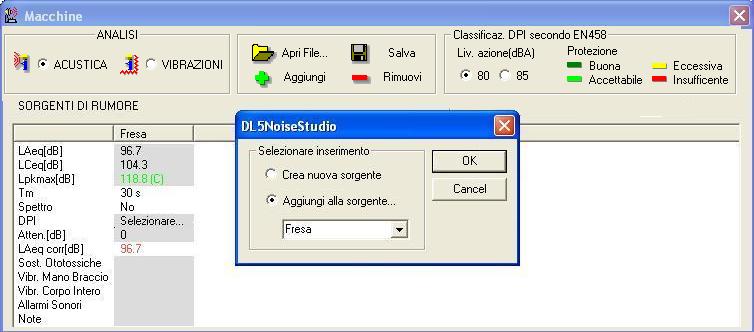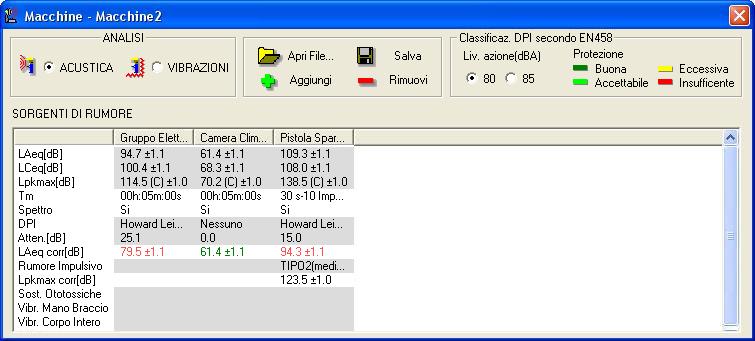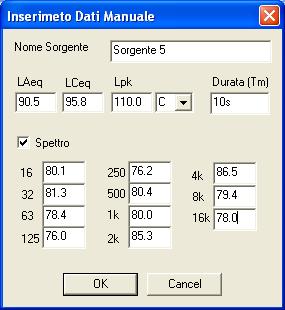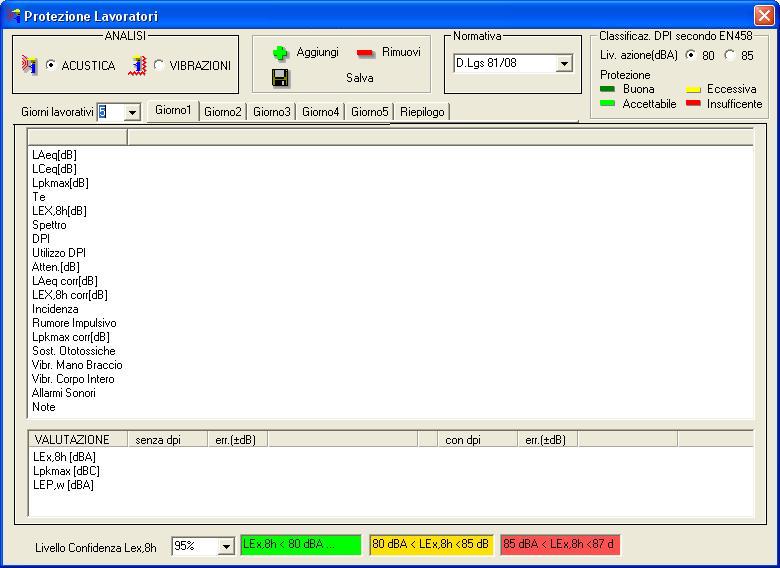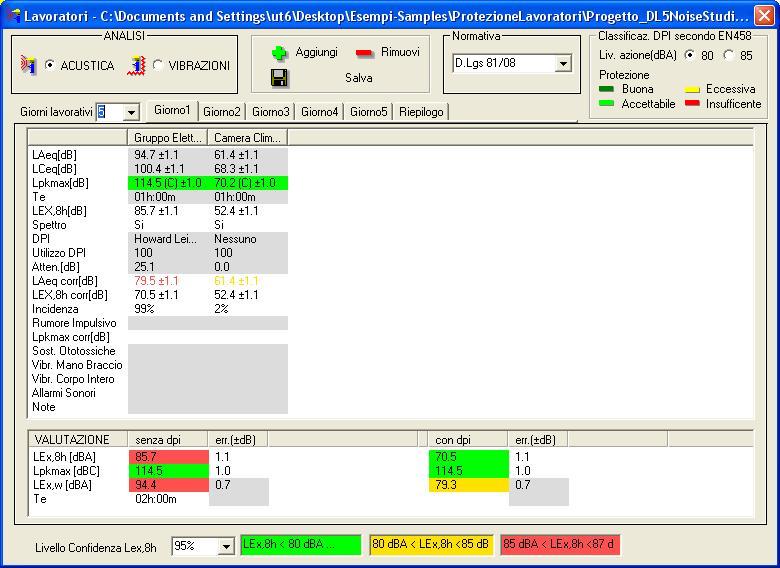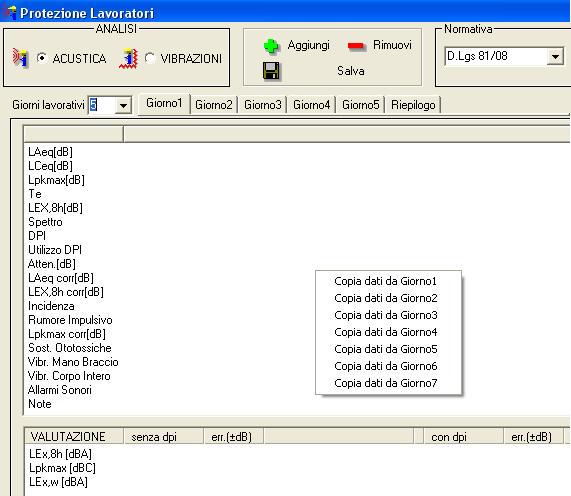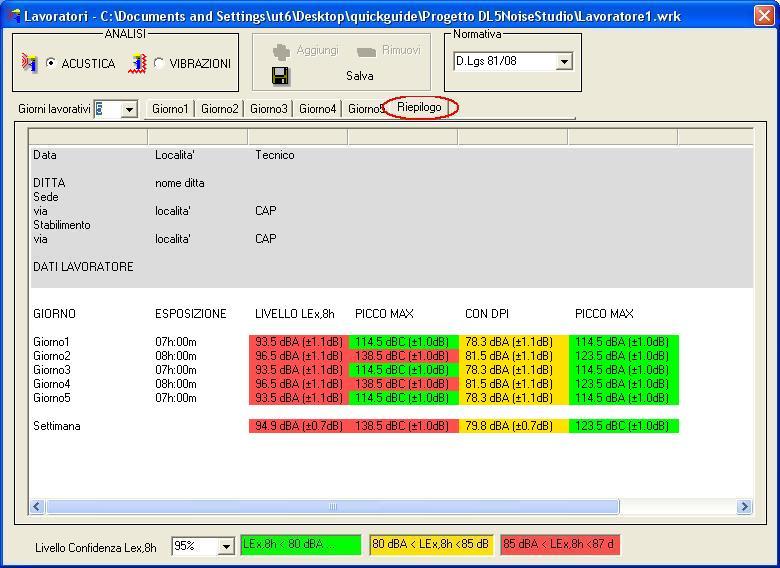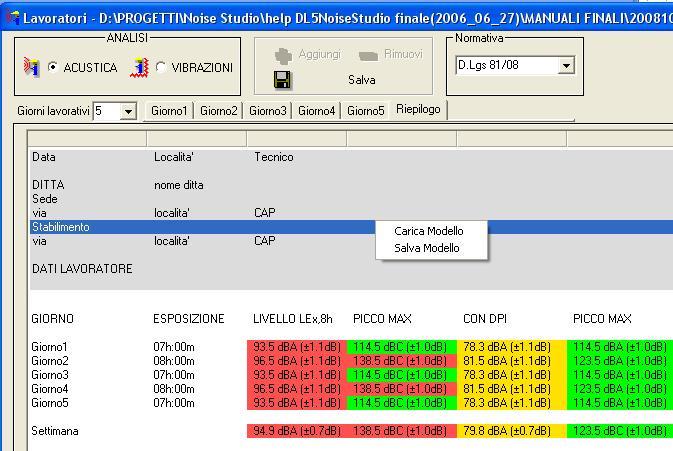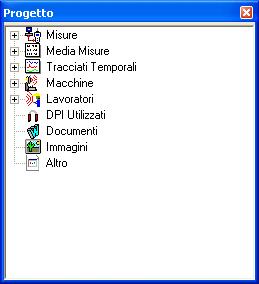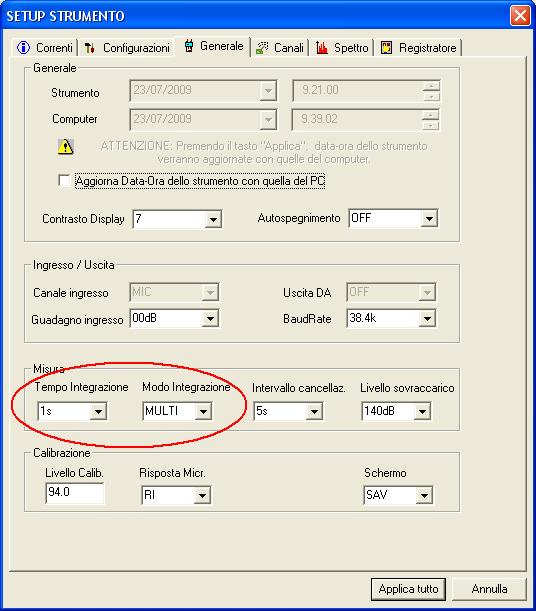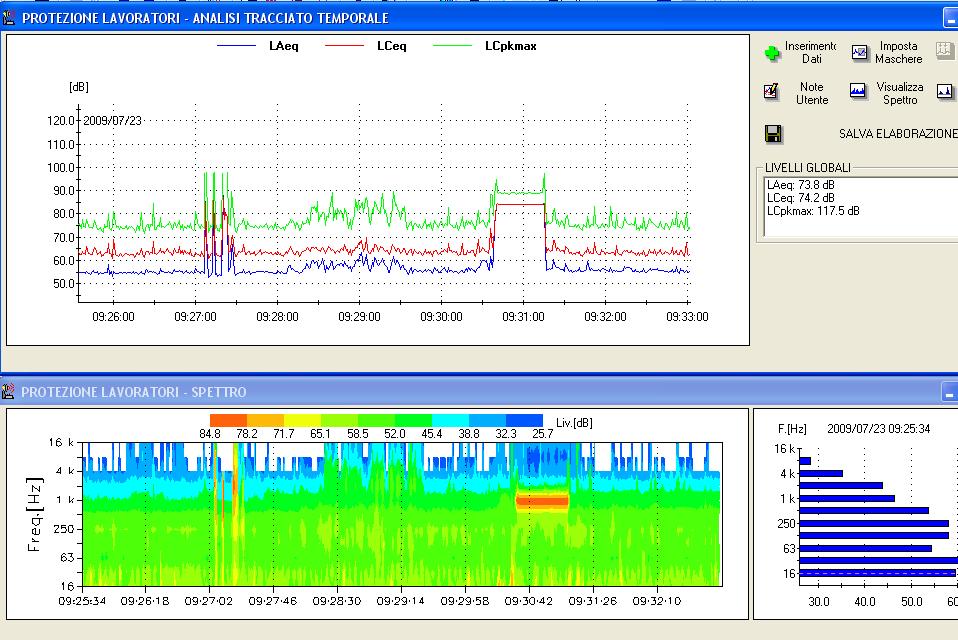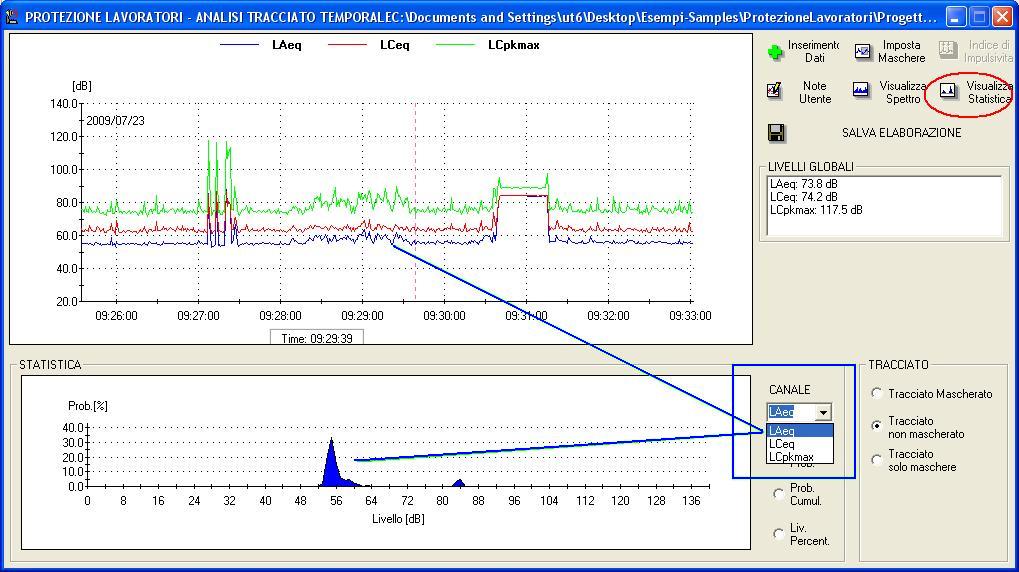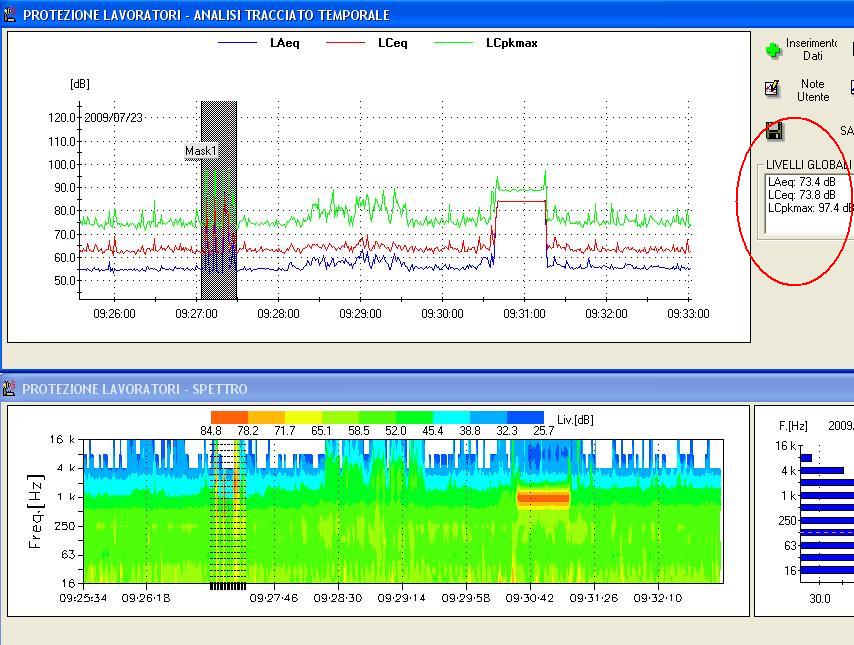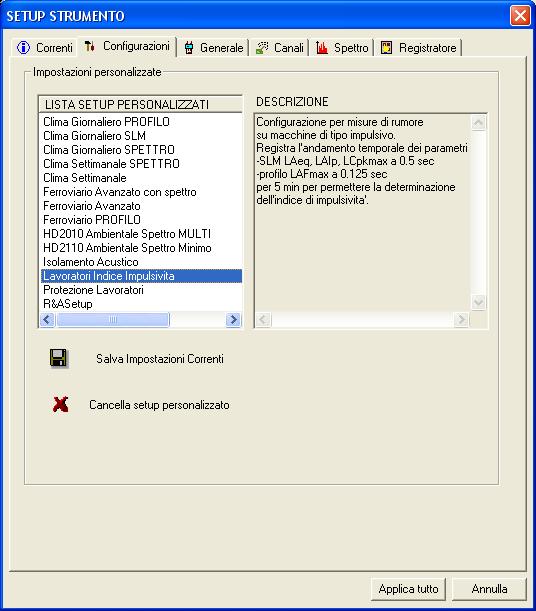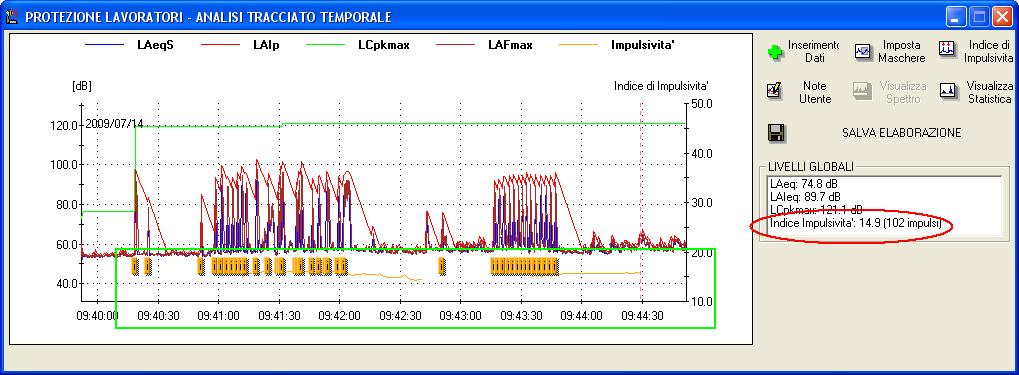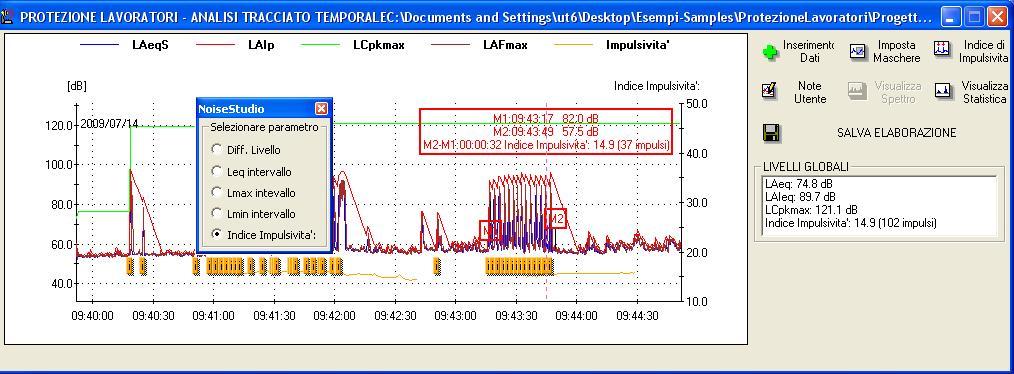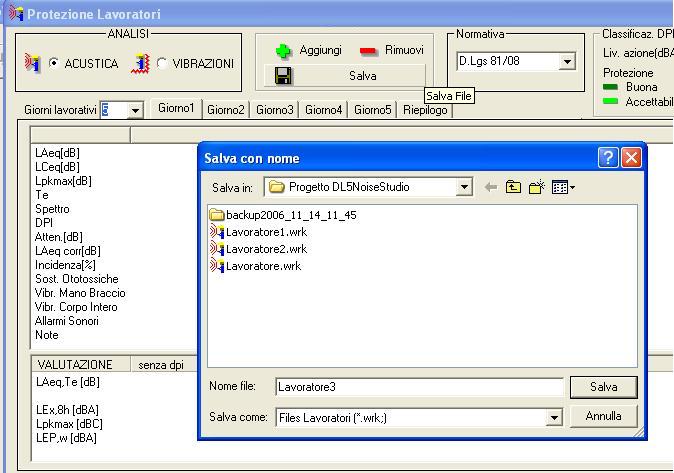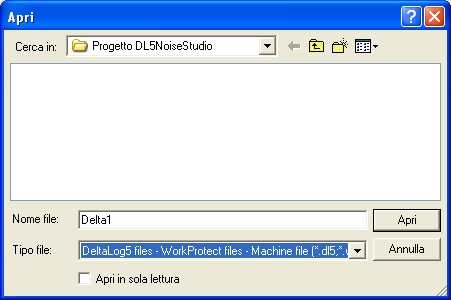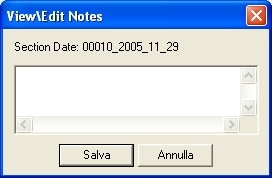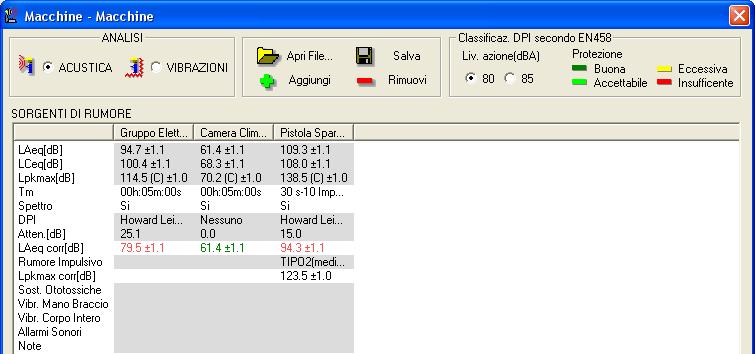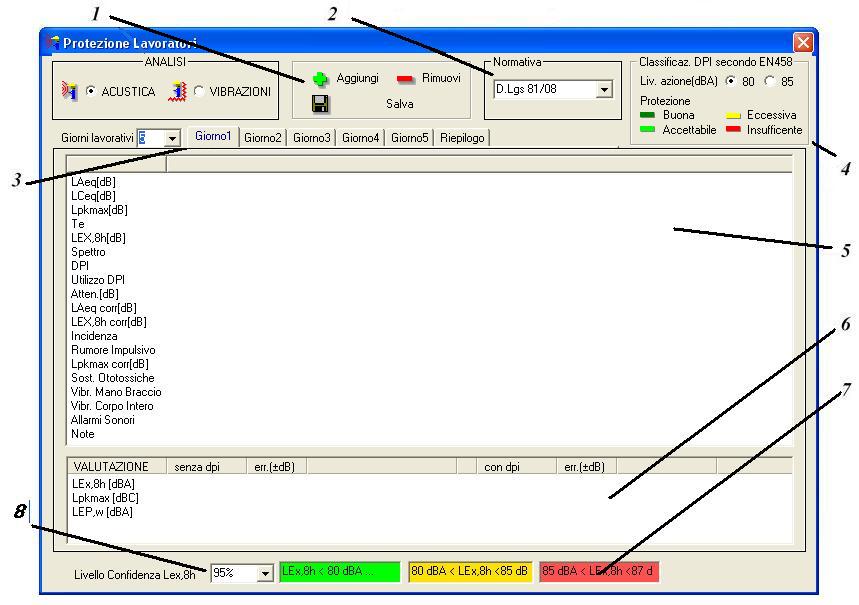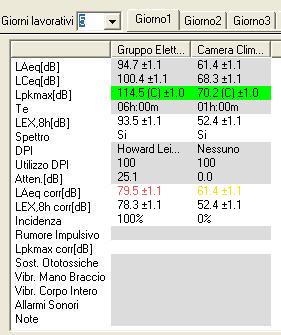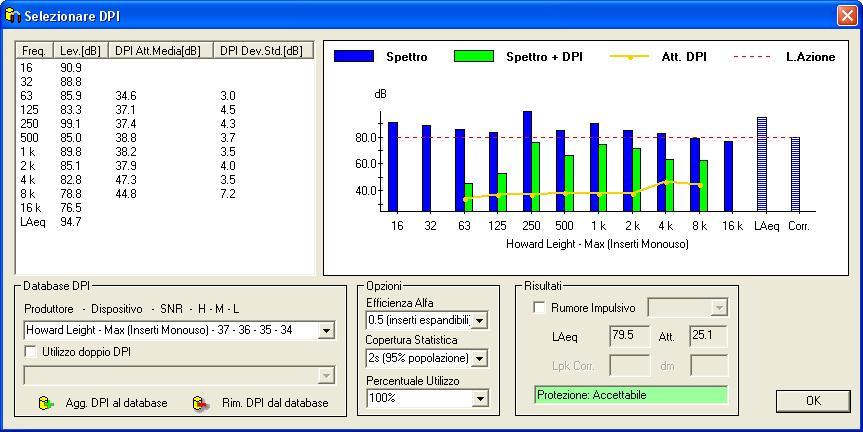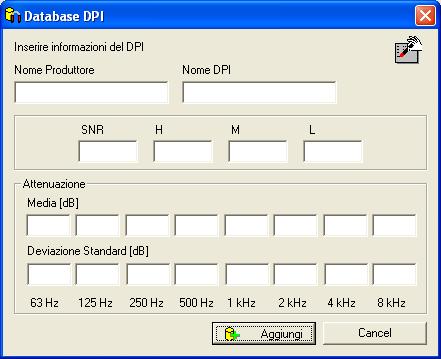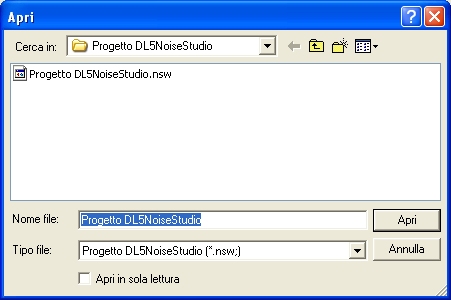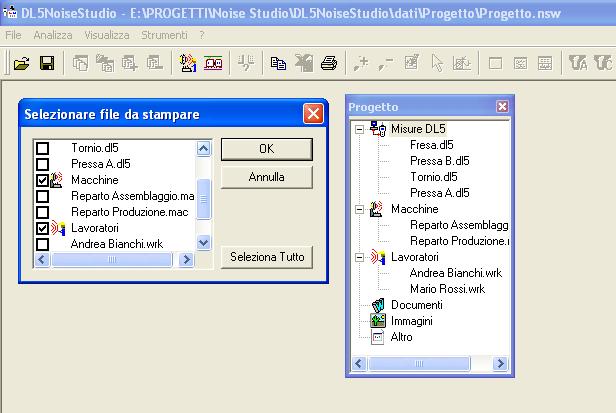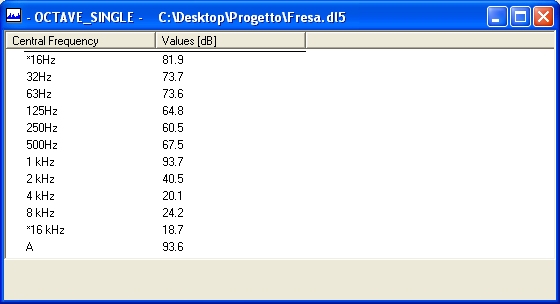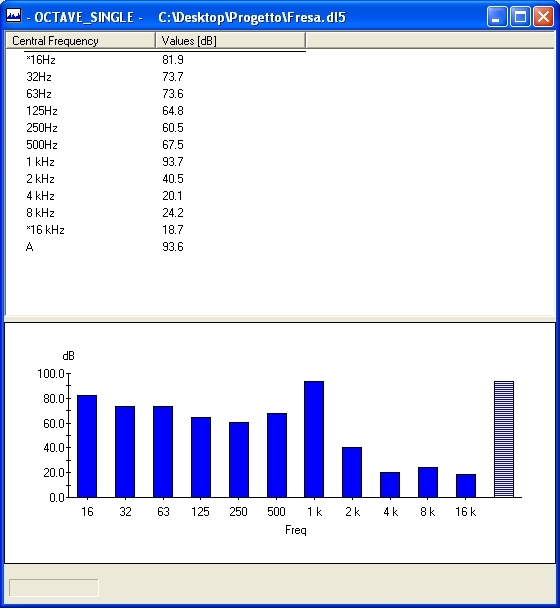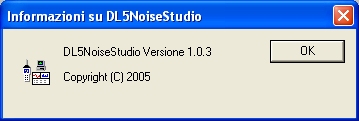Programma di analisi NoiseStudio
Noise Studio è un programma di post-elaborazione in
grado di eseguire analisi fonometriche in conformità alle vigenti normative
italiana e comunitaria. Le funzioni di analisi sono raggruppate in moduli
software attivabili con licenza.
L’ambiente di
analisi fornisce funzioni di visualizzazione dei dati fonometrici, e delle
diverse elaborazioni, in forma grafica e tabellare. Tutti i grafici e le tabelle
sono esportabili verso altre applicazioni in ambiente Windows ®. I dati ed i risultati delle analisi sono ordinatamente
archiviabili in “progetti”, insieme ad altri documenti, in modo
da permettere future verifiche ed analisi.
E’ possibile elaborare sia dati fonometrici scaricati
dalla memoria del fonometro che dati acquisiti direttamente nella memoria
del PC tramite il programma Monitor.
Manuale del modulo
software “Protezione Lavoratori”
Introduzione
Il modulo “Protezione Lavoratori” viene
utilizzato per raccogliere ed elaborare i rilievi fonometrici effettuati negli
ambienti di lavoro. I dati vengono trasferiti dalla memoria del fonometro
a quella del PC, dove possono essere elaborati in conformità alla normativa,
italiana e comunitaria, in materia di rumore negli ambienti di lavoro. In
questo manuale ci si riferirà al modulo software con il termine “programma”,
salvo dove diversamente specificato.
Il programma permette di inserire i dati acquisiti in
appositi fogli di calcolo, il foglio "Macchine"
e il foglio "Lavoratori".
Questi fogli di calcolo permettono di stabilire l'indice
di rumorosità delle macchine negli ambienti di lavoro e di verificare la conformità
ai limiti di legge dell’esposizione al rumore secondo il D.
Lgs. 81/08 oil D. Lgs. 277/91 o il D. Lgs. 195/06.
Una volta stabilito il grado di rumorosità nelle diverse
postazioni di lavoro, è inoltre possibile valutare il tipo di dispositivo
di protezione individuale (DPI) che il lavoratore dovrà indossare per riportare
i livelli di esposizione entro i limiti di legge.
Alla fine delle elaborazioni, è possibile compilare
un rapporto di valutazione trasferendo i dati elaborati su di un foglio di
calcolo Excel©, oppure utilizzando un file di tipo Documento Word©, corredato da immagini delle macchine e degli ambienti esaminati.
Tutti i file possono essere raggruppati, per comodità,
all'interno di uno stesso Progetto.
Avvio di NoiseStudio
Per avviare il programma, fare clic due volte con il
tasto sinistro del mouse, sull'icona NoiseStudio  oppure fare clic sul tasto Avvio
del PC e selezionare Programmi >> Delta Ohm >> NoiseStudio.
oppure fare clic sul tasto Avvio
del PC e selezionare Programmi >> Delta Ohm >> NoiseStudio.
Il programma, al primo avvio, richiede una
chiave hardware di
attivazione, in assenza della quale funziona
in modalità Demo.
In questa modalità sono abilitate tutte le funzioni del software
ma si possono utilizzare come dati di input solamente i file di esempio
che si trovano nel CDRom NoiseStudio - File di esempio (D:\Esempi\ProtezioneLavoratori).
Per ottenere la chiave hardware per l'attivazione
del modulo, contattare il proprio distributore (si vedano QUI
i dettagli).
All' avvio si aprirà la finestra principale con il seguente pannello comandi contenente
il Menù Principale e la Barra
degli Strumenti.

Esecuzione del
programma
Per rendere compatibili le misure con il programma è
necessario impostare il fonometro in modo da misurare il livello equivalente
ponderato A (Leq in dBA) ed il livello massimo di picco ponderato C (conformità
D. Lgs. N.81/08 o al D. Lgs. N.195/06 ), oppure Z (conformità al D.
Lgs. N.277/91) indicato dal simbolo “Lpkmx” in dBC o dBZ. Ll’analisi
spettrale deve essere effettuata in modalità AVR .
Per particolari tipi di macchine può essere necessario
memorizzare il profilo del livello sonoro ed estrarre, per l’analisi,
il livello sonoro raggiunto in un determinato istante, scelto perché rappresentativo
del ciclo di lavorazione. La memorizzazione del profilo del livello sonoro
con il fonometro HD2010 necessita dell’opzione “Data Logger”.
Le fasi di elaborazione del modulo “Protezione
Lavoratori” sono essenzialmente cinque:
Esecuzione
delle misure
Una misura corretta del livello sonoro, per valutazioni
di esposizione al rumore dei lavoratori prevede:
oppure due tipi di misurazioni SINGLE:
-
una misura singola di tipo SLM con i parametri
LCpkmax e LAeqS (D. Lgs. N.81/08,
D. Lgs. N.195/06) o LZpkmax e LAeqS
(D. Lgs. N.277/91) o
-
una misura singola di spettro per bande
d'ottava in modalità AVERAGE.
NOTA: Per effettuare le misure in modo corretto vedere le
norme relative (UNI9432:2008)
PER PRATICITA' CONSIGLIAMO DI ADOTTARE LA
MISURA DI TIPO AUTOSTORE
Procedura di misura
Impostare sul fonometro i parametri corretti di SLM
-
Lpkmx dBC, LeqS dBA per D.Lgs
81/08 o per D.Lgs 195/06
-
Lpkmx dBZ, LeqS dBA per D.Lgs
277/91
e di spettro modalita AVERAGE
(Oppure caricare il file di configurazione "Protezione
Lavoratori " mediante la finestra di setup dello strumento "Configurazioni")
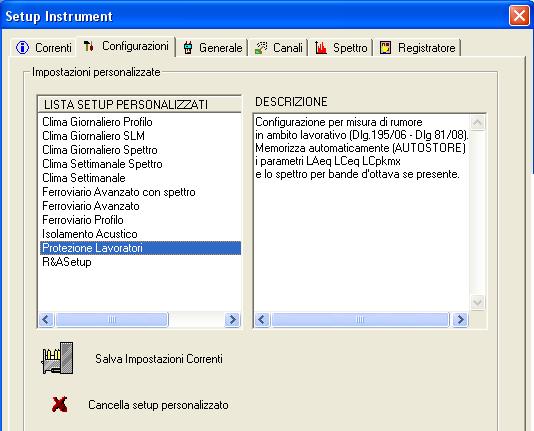
Impostare un tempo di integrazione
opportuno a seconda del tipo di rumore.
Per le misure in
modalita' AUTOSTORE:
Per le misure in modalita' SINGLE:
Dopo avere visualizzato la schermata SLM
sul fonometro, premere il tasto RUN/STOP/RESET per iniziare la misura.
Aspettare che lo strumento raggiunga il
tempo di integrazione impostato e premere RUN/STOP/RESET per terminare la
misura.
Premere il tasto REC per memorizzare
i parametri visualizzati.
Se si desidera utilizzare l' analisi spettrale
in banda d' ottava per la selezione del DPI, passare alla schermata OTTAVE,
premendo il tasto MODE e premere nuovamente il tasto REC per memorizzare
lo spettro.
Conviene annotare il numero della registrazione
associato alle postazioni di misura. Con l' HD2110 è possibile assegnare
un nome a ciascuna registrazione.
Eseguire in sequenza le misure del livello
sonoro in tutte le postazioni di lavoro.
Scaricare i dati dal fonometro e salvarli
nella memoria dei massa del PC.
A questo punto abbiamo a disposizione sul PC tutte le
informazioni sui livelli sonori delle varie sorgenti e si può effettuare l’analisi
dell’esposizione dei lavoratori.
Creazione del Progetto
Per effettuare l'analisi "Protezione Lavoratori"
con il programma NoiseStudio, bisogna prima creare un Progetto,
cioè un ambiente di lavoro dovo verranno ragruppate tutte le informazioni.

|
Per iniziare l'analisi
"Protezione Lavoratori" con il programma NoiseStudio, selezionare
nel menù principale Analizza >> PROTEZIONE LAVORATORI >>Inizia Analisi oppure
fare clic sul tasto indicato in figura, presente nella Barra
degli Strumenti. |
Il programma chiede se si vuole creare un nuovo progetto o aprirne uno esistente.

Una volta scelto il nome del progetto verrà creato un
file del tipo "nome progetto.nsw" contenuto nella nuova cartella
"Nome progetto" relativa al Progetto.
Verranno quindi visualizzate due finestre:

Inserimento dei dati nel foglio di calcolo Macchine
Il programma riconosce in automatico i dati ottenuti
dal fonometro (file .dl5).
E' prevista anche la possibilita' di un inserimento
manuale delle misure per compatibilita' con i fonometri HD9019 HD9020
o altri.
Dopo aver creato l’ambiente di lavoro Progetto e attivato il foglio di calcolo Macchine
procedere nel modo seguente:
1. Scegliere Apri file nella finestra Macchine e selezionare il file contenente
le misure effettuate.

2. Si aprirà la finestra Lista delle sorgenti, contenente le misure memorizzate
in sezioni (Section).
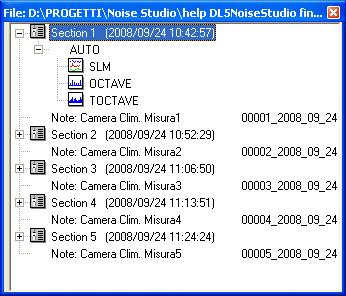
Il giorno, il numero d’ordine associato a ciascuna
sezione permettono di distinguere le diverse misure effettuate.
E’ possibile inserire una breve descrizione del
tipo di misura cliccando due volte sulla sezione ed inserendo il testo assieme
al numero d’ordine della sezione ed alla data (Vedi
inserimento commenti). Per visualizzare il contenuto di una sezione, fare
clic una volta sull’icona relativa (Section1 nell'esempio). Per visualizzare
le misure, fare clic due volte sull’icona relativa (SLM
nell’esempio).
3. Dati di tipo SLM saranno visualizzati con la finestra
SLM_LOG contenente 3 o 5 parametri di misura per i fonometri
HD2010 ed HD2110 rispettivamente.
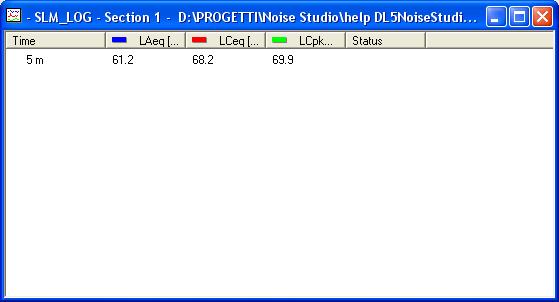
Sono indispensabili i parametri
Lpkmax ed LAeq.
4. Selezionare la finestra contenente le misure e premere
il tasto Aggiungi
 nella finestra Macchine;
nella finestra Macchine;
5.Verra' chiesto di assegnare un nome alla sorgente
che si sta inserendo.
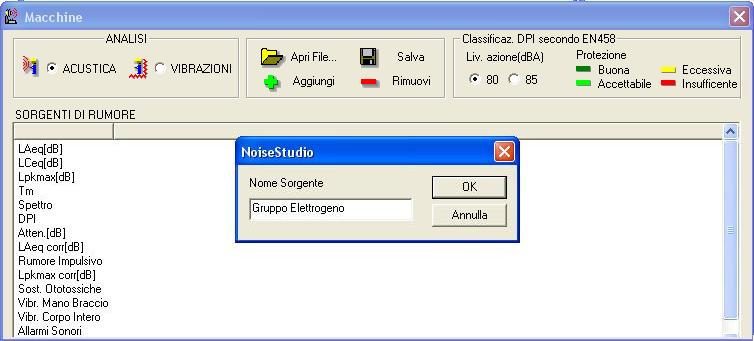
6. Il software chiedera' di scegliere il tipo di rumore
per una corretta gestione degli errori di misura.

7. Nella tabella verrà inserita la Sorgente e i dati
relativi (vd. Il foglio di calcolo Macchine): i campi in grigio sono
configurabili dall’utente;
8. Una volta aggiunto il file SLM nella finestra Macchine
verrà chiesto se si vuole aggiungere tale file anche al Progetto; in caso
affermativo verrà chiesto di assegnare il nome della sorgente (utilizzare
ad esempio il nome della macchina):
9. Se la misura appena inserita e' di tipo AUTOSTORE
essa ha associato anche lo spettro relativo.Il software chiedera' allora se
aggiungere lo spettro alla sorgente.

Per misure di tipo SINGLE e' necessario inserire manualmente
la misura di spettro.
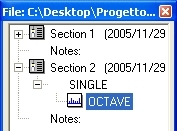
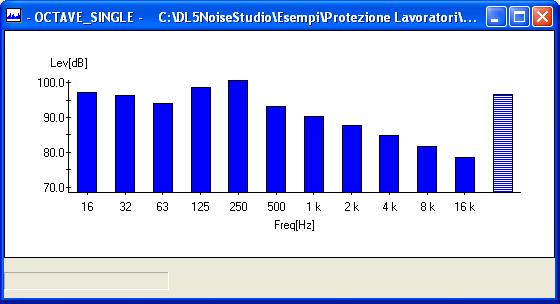
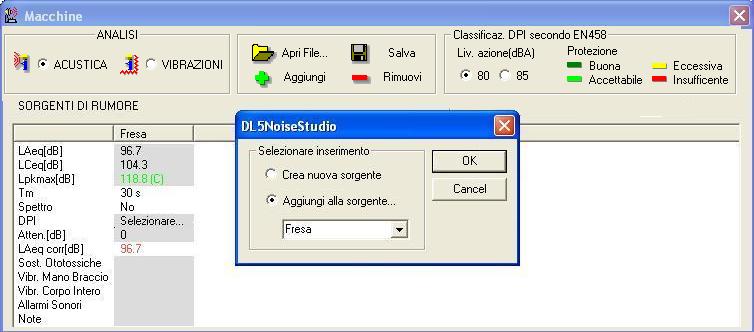

ATTENZIONE:
E’ possibile eseguire l’analisi “Protezione
Lavoratori” anche con soli dati SLM o soli dati OCTAVE.
Nel primo caso la scelta del DPI dal database in dotazione
avverra' secondo il metodo SNR, nel secondo avverra' secondo il metodo per
bande d'ottava (OBM).
Inoltre nel secondo caso non si avrà a disposizione
l’informazione sul livello di picco e bisognerà inserirla manualmente.
10. Ripetere le operazioni precedenti per tutte le altre
sorgenti di rumore.
11. Una volta inserite tutte le misure SLM e/o OCTAVE,
si possono modificare manualmente, cliccandovi sopra, i parametri evidenziati
in grigio.
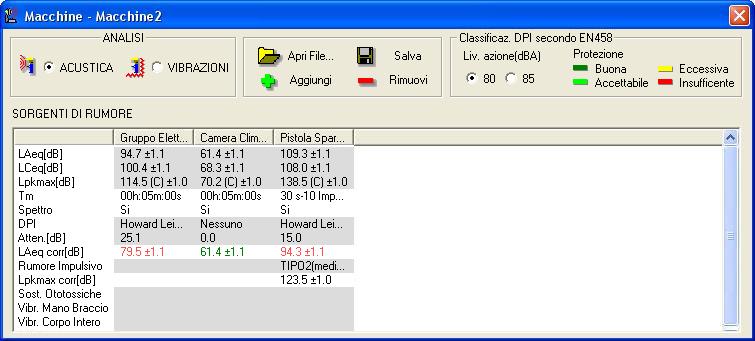
In particolare se sono presenti le informazioni sullo
spettro, alla voce Spettro verrà visualizzato “Sì”.
Con doppio clic sulla voce DPI
“Selezionare DPI” si aprira la finestra Selezionare
DPI in cui è riportato lo spettro misurato sotto forma di grafico e di
tabella.
In base all'attenuazione introdotta da DPI verra calcolato
il livello equivalente LAeq il cui colore cambia in funzione sia del
livello di protezione offerto dal DPI che del livello di azione selezionato:
80 o 85 dB seguendo i criteri dela norma UNI EN 458.
12. Una volta completato il foglio Macchine,
si procederà al salvataggio mediante il tasto Salva  presente nella finestra.
presente nella finestra.
E’ possibile creare più fogli macchina, per esempio
raggruppando le macchine per area di lavoro (Reparto Assemblaggio, Produzione,
ecc.).
Per creare un nuovo foglio macchina e' sufficiente scegliere
la voce di menu "Analizza>>PROTEZIONE LAVORATORI >>Nuovo
Foglio Macchina " oppure un doppio click sull'icona "Macchine"
nelle finestra Progetto,
13. Una volta salvato il file verrà richiesto se aprire
il foglio Lavoratori.

Scegliendo SI, verrà chiesto di assegnare un nome al file lavoratori
e poi verra' visualizzata la finestra contenente il foglio di calcolo Lavoratori.
Inserimento manuale
dei dati
In assenza dei file misure del fonometro (file di tipo
.dl5) e' possibile inserire manualmente i dati per procedere ugualmente con
l'analisi.
Dopo aver creato l’ambiente di lavoro Progetto e attivato il foglio di calcolo Macchine
premere il tasto Aggiungi  nella finestra Macchine.
nella finestra Macchine.
Il programma chiedera' se si vuole aggiungere manualmente
i dati e si aprira' la seguente finestra
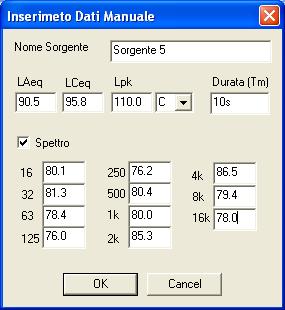
E' necessario inserire i valori di LAeq,
Lpk e durata della misura .
I dati relativi al livello LCeq e allo
spettro sono opzionali e servono per la scelta del DPI.
Una volta inseriti i dati si procede come
descritto nel paragrafo precedente.
Il foglio di calcolo "Lavoratori"
Il foglio di calcolo “Lavoratori” permette
di analizzare l’esposizione al rumore di un lavoratore nei vari giorni
lavorativi utilizzando i dati inseriti nel foglio “Macchine” ed
impostando i relativi tempi di esposizione.
Per creare un nuovo foglio lavoratore e' sufficiente
scegliere la voce di menu "Analizza>>PROTEZIONE LAVORATORI >>Nuovo
Foglio Lavoratore",
Appena si apre la finestra Lavoratori, il programma chiede di salvarla con un nome
(per esempio con il nome del lavoratore in questione).
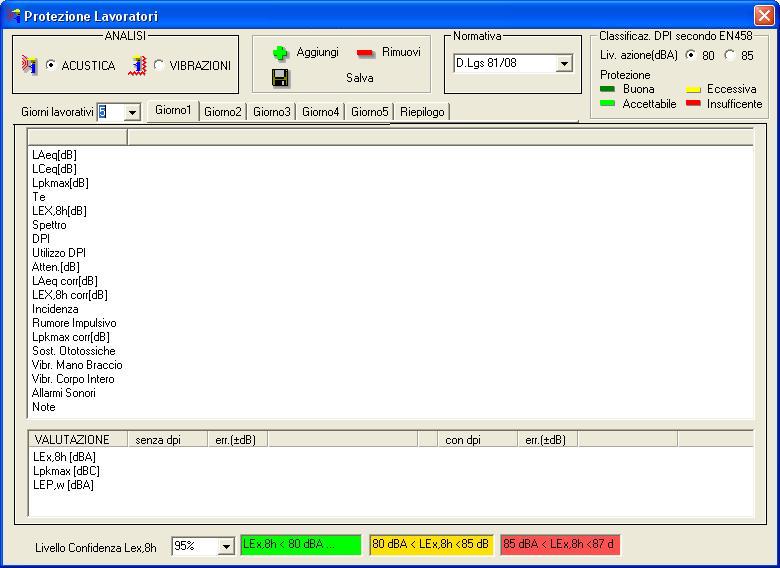
Per inserire i dati procedere nel modo seguente:
-
premere il tasto Aggiungi;
-
verrà visualizzata la finestra che permette di selezionare la sorgente
da aggiungere:

-
selezionare le sorgenti interessate e premere OK. I dati delle varie sorgenti
verranno riportati nel foglio lavoratore.
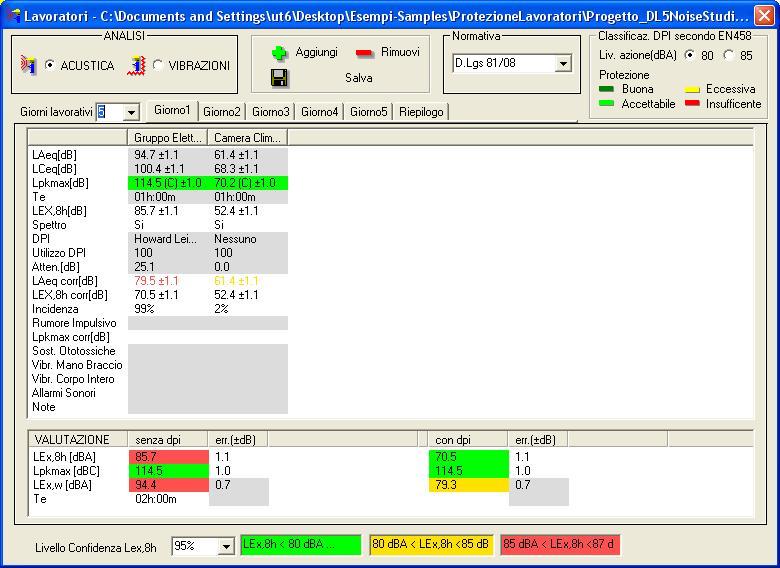
Anche in questo caso, come per il foglio Macchine,
i campi in grigio possono essere configurati dall’utente, facendo doppio
clic in corrispondenza del campo di interesse.
Per ciascun lavoratore è possibile modificare il numero
di giorni lavorativi tra 5, 6, e 7 agendo sulla casella “Giorni Lavorativi”.
Le normative secondo le quali effettuare l’analisi
sono il D.Lgs. 81/08, il D.Lgs. 195/06 oppure il D.Lgs. 277/91.
L’efficacia del dispositivo di protezione individuale
viene valutata, seguendo la norma UNI EN 458, mediante la definizione di un
livello di azione, oltre il quale devono essere resi disponibili i DPI, programmabile
ad 80 dB oppure 85 dB, e con la definizione di quattro classi di protezione
(Buona, Accettabile, Eccessiva ed Insufficiente).
Nella Tabella Dati centrale, sono presenti
gli stessi dati del foglio Macchine
In aggiunta abbiamo il tempo di esposizione, indicato
dal simbolo Te (vd.
La Tabella Dati)e il livello di esposizione
LEx8h dovuto alla singola sorgente.
Viene inoltre riportato il livello LAeq corr (livello equivalente ponderato
A corretto) che tiene conto dell’ attenuazione introdotta dal DPI
(dispositivo di protezione individuale) . Il suo colore cambia in funzione
sia del livello di protezione offerto dal DPI che del livello di azione selezionato:
80 o 85 dB seguendo
i criteri dela norma UNI EN 458.
Viene riportato il livello di esposizione dovuto alla
singola macchina corretto per l'uso del DPI e il livello di incidenza della
singola macchina.
4. Per l’inserimento
dei dati riguardanti gli altri giorni lavorativi della settimana, si deve
ripetere la procedura descritta sopra.
E’ anche possibile copiare i dati delle sorgenti
di rumore da un giorno all’altro. E’ sufficiente fare clic con
il tasto destro del mouse, all’ interno della tabella dati e scegliere
il giorno da cui copiare i dati.
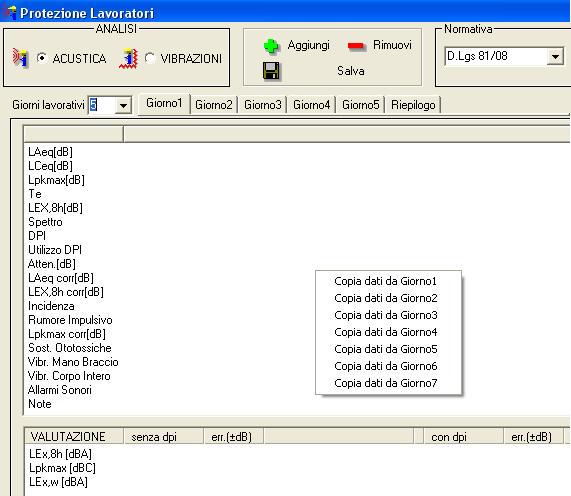
NOTA: Se il giorno di riferimento non contiene dati il programma
chiederà se si vuole copiare i dati del primo giorno.
Ad ogni nuovo inserimento di sorgenti o modifica di
parametri esistenti, la tabella VALUTAZIONE viene automaticamente aggiornata.
Essa fornisceiI
valori di esposizione giornaliera LEx,8h e settimanale <LEx,8h>w con
e senza dispositivo di protezione e la classe di appartenenza (solo per analisi
secondo D.Lgs. 277/91).
Terminato l’inserimento dati per tutti i giorni
della settimana, è possibile compilare il Riepilogo di valutazione.
Il Riepilogo di Valutazione
Terminato l’inserimento delle sorgenti per tutti
i giorni lavorativi, si può andare nella sezione Riepilogo
dove si trovano riassunte tutte le informazioni relative
alle esposizioni giornaliere e settimanali.
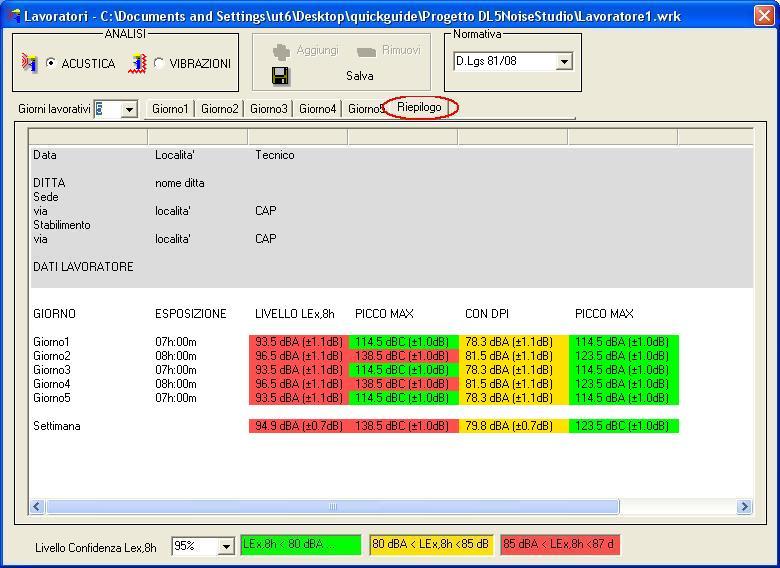
La parte evidenziata in grigio riporta i dati dell’Azienda e del lavoratore
in questione: è configurabile dall’utente cliccando
due volte sui campi di interesse ed inserendo i dati da tastiera.
Premendo il tasto destro del mouse può essere salvata (Salva
modello) e ricaricata come modello (Carica
modello) per gli altri lavoratori.
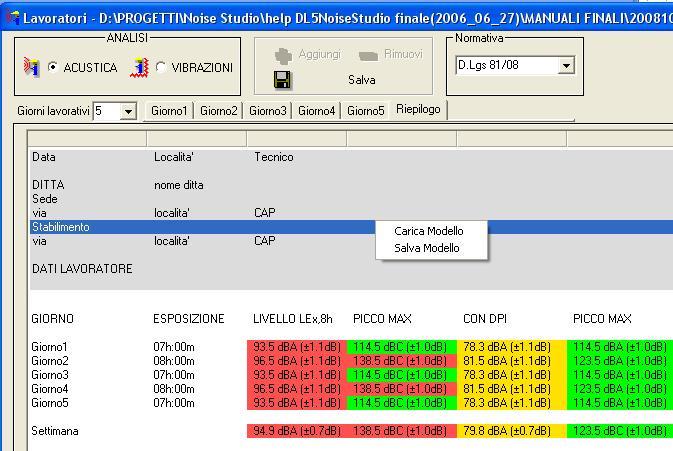
Vengono riportati:
-
i dati dell’Azienda,
-
i dati del Lavoratore,
-
il tempo di esposizione per ogni giorno lavorativo
della settimana,
-
il livello LEx,8h (evidenziato
con il colore corrispondente alla fascia di appartenenza( vd. La
Tabella di Valutazione)
-
il livello di picco (verde se inferiore a 135 dB,
rosso in caso contrario)
-
la classe di appartenenza evidenziata dal colore
corrispondente(Solo per analisi secondo D.Lgs. 277/91) (vd. La Tabella di Valutazione)
-
Il livello di esposizione settimanale <LEx,8h>w
(evidenziato con il colore corrispondente alla fascia di appartenenza(
vd. La Tabella di Valutazione)
Le misure così effettuate e il relativo rapporto possono
essere salvate come file con estensione .wrk
e aggiunte nella cartella Progetto, cliccando su File >> Salva oppure sul tasto
Salva 
I dati presenti nei vari giorni e nel rapporto finale
possono essere:
Per uscire dal programma NoiseStudio, fare clic su File
>> Esci oppure sul simbolo X in alto a destra
della finestra principale.
Il Progetto
La Finestra Progetto rappresenta l’ambiente di lavoro del programma.
Il Progetto e’ una raccolta dei
file che concorrono all’elaborazione di un rapporto sull’esposizione
personale al rumore nell’ambiente di lavoro e sul tipo di dispositivi
di protezione che il lavoratore dovrà indossare, secondo la normativa vigente.
Tali file sono organizzati come segue:
Misure
Il programma NoiseStudio memorizza le misure scaricate dal fonometro
in file con estensione .dl5.
Tali misure vengono visualizzate nella Lista
sorgenti (Section 1, Section2, ecc),e possono essere gestite contemporaneamente
su diverse finestre.

Il programma può anche aprire più file contemporaneamente.
Per rimuovere un file misure basta selezionarlo e scegliere
la voce di menu File->Rimuovi dal Progetto oppure l’icona
 sulla toolbar.
sulla toolbar.
La rimozione del file dal progetto non comporta la
sua cancellazione ma semplicemente la modifica dell'estensione con old.
Per cancellare il file utilizzare il programma "Esplora
risorse" di Windows.
Media Misure
Contiene la media delle misure effettuate qualora si
utilizzi il metodo del campionamento per determinare il livelli.
Quando la sorgente di rumore non e' costante si possono
utilizzare diversi metodi per effettuare la misura:
-
Misura su tutto il tempo di esposizione (incertezza
ambientale Ua=0)
-
Misura nel periodo di tempo più' gravoso
(incertezza ambientale Ua=0)
-
Misura mediante campionamento.
La misura mediante la tecnica del campionamento utilizza
una serie di misure campione che vengono aggiunte/rimosse alla finestra delle medie mediante il tasto "Aggiungi"/"Rimuovi".

Viene calcolato il valore medio AVG del
vari livelli e l'incertezza di misura totale ERR ottenuta sommando le incertezza
strumentale (Us=0.5) e di posizionamento (Ul=1) a quella ambientale di campionamento
Ua, secondo
la relazione
 .
.
Tracciati temporali
Contiene i tracciati temporali delle misure opportunamente elaborati per mascheramento di zone non interessanti o per il calcolo dell'indice di impulsivita'.
Il software permette di inserire nel foglio macchine delle misure ottenute elaborando un tracciato temporale memorizzato sul fonometro scegliendo nella finestra di inserimento l'opzione "Rumore da tracciato temporale".

Questo tipo di analisi si effettua su macchine complicate dove ci puo' essere la necessita' di mascherare alcune parti di tracciato perche' non significative.
Per effettuare questo tipo di misure misure si puo' utilizzare il setup predefinito "Protezione Lavoratori" modificando il tempo di integrazione e il modo di integrazione per ottenere la registrazione dell' andamento temporale dei parametri.
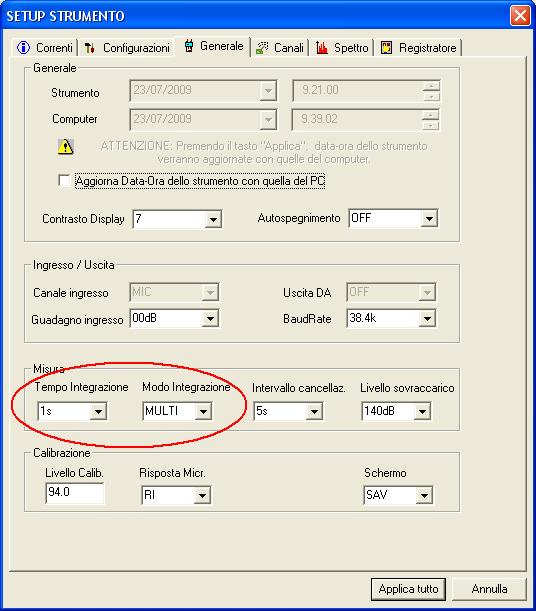
Le misure cosi effettuate possono essere visualizzate ed elaborate nella finestra di ANALISI TRACCIATO TEMPORALE.
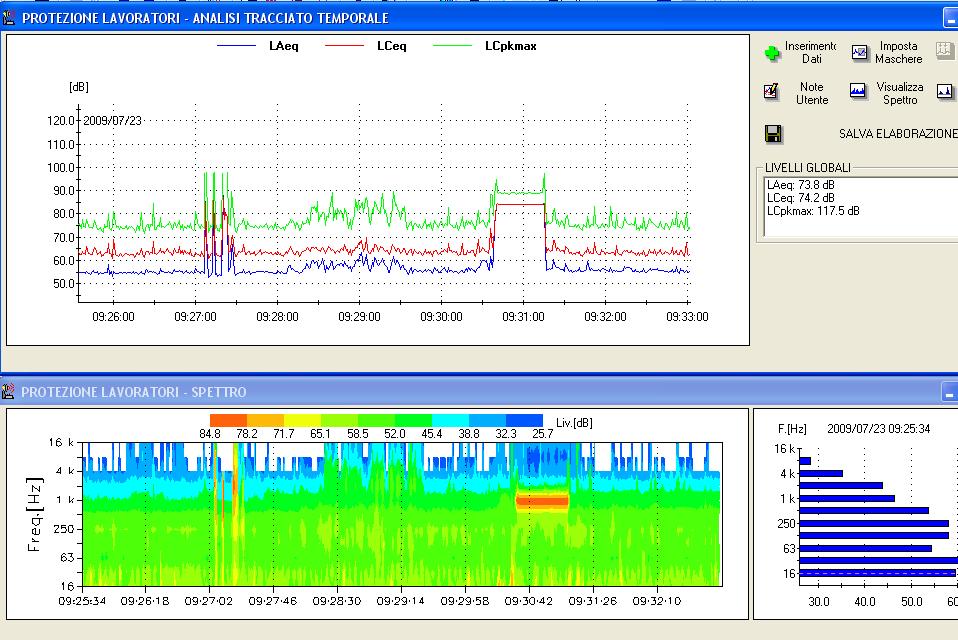
La finestra comsente di viasualizzare l'andamento temporale della misura e dello spettro se presente.
Premendo il tasto "Visualizza Statistica" e' possibile visualizzare la statistica dei vari parametri visualizzati.
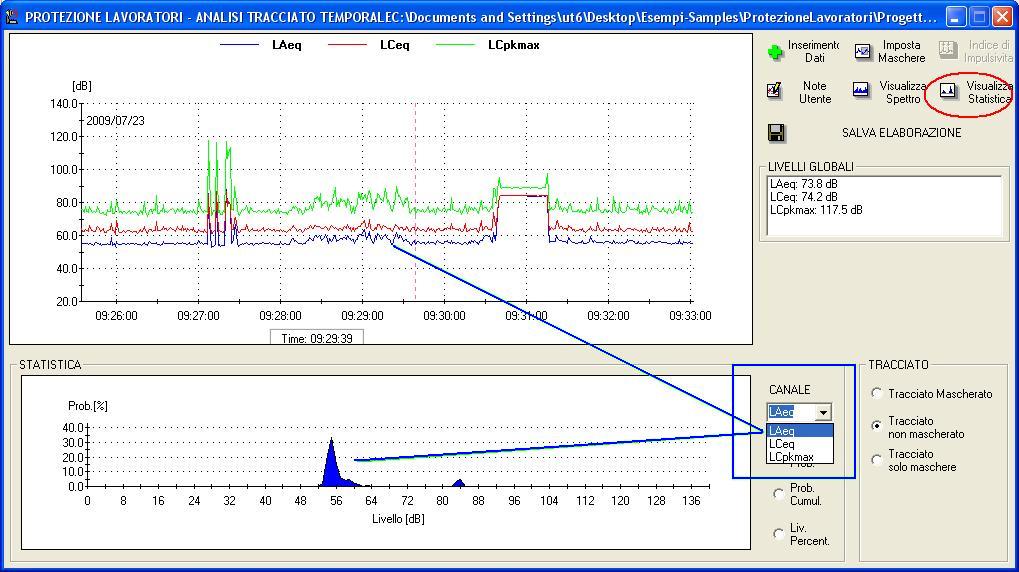
Mediante il tasro "Imposta maschere" e' possibile selezionare una parte di tracciato da mascherare in modo da escluderla nel calcolo dei parametri globali
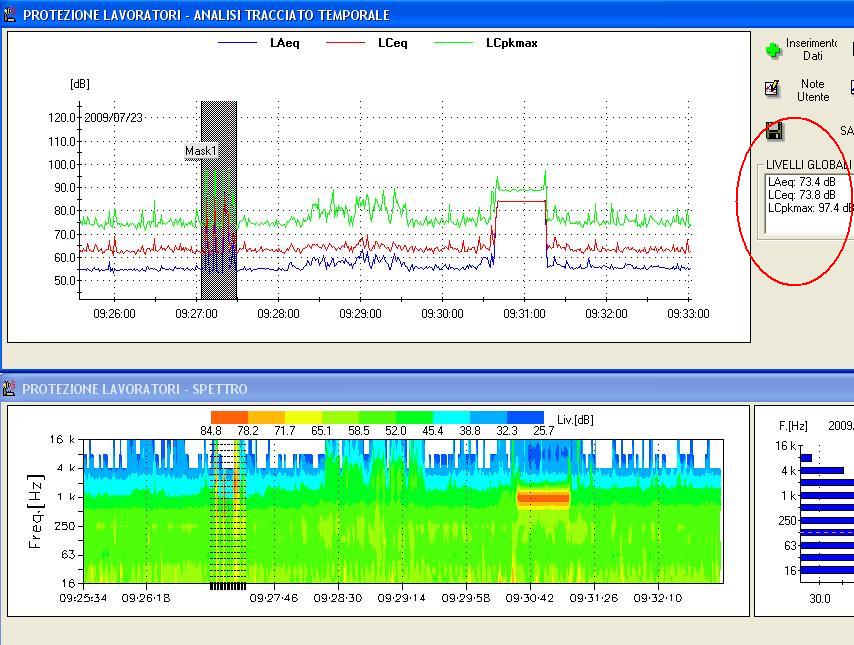
Indice di impulsivita'
Se si ha a disposizione il tracciato temporale dei parametri Laeq, LAIp a 0.5 sec e LAFmax a 0.125 sec il software e' in grado di calcolare l'indice di impulsivita'.
Per questo tipo di misura si puo' utilizzare il setup predefinito "Lavoratori Indice Impulsivita".
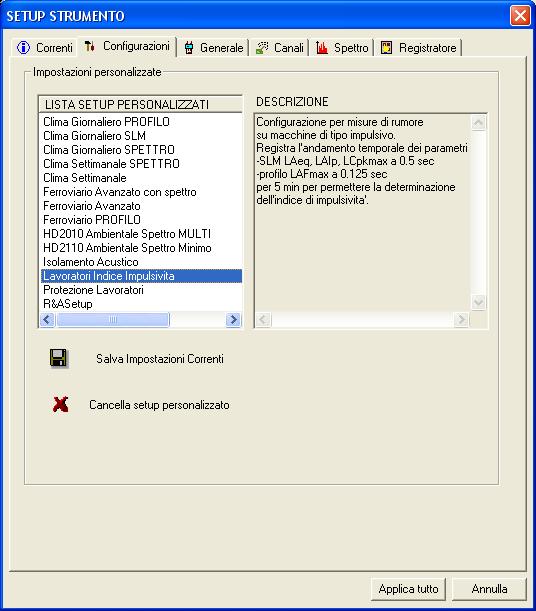
Le misure cosi ottenute si possono inserire nel foglio macchine scegliendo nella finestra di inserimento l'opzione "Rumore da tracciato temporale".
In alternativa selezionando la voce di menu Analizza->PROTEZIONE LAVORATORI->Indice Impulsivita' e' possibile avviare l'analisi di impulsivita'.
Tali misure sono visualizzate ed elaborate nella finestra di ANALISI TRACCIATO TEMPORALE.
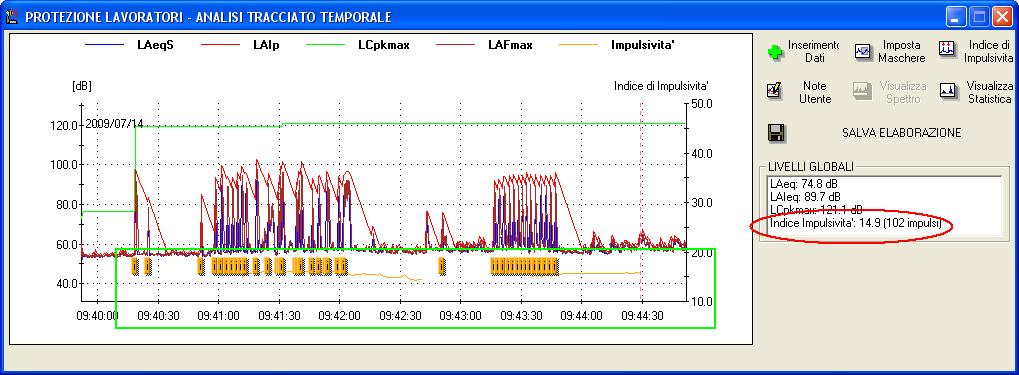
Viene fornito l'indice di impulsivita' dell'intero tracciato nella finestra LIVELLI GLOBALI, oltre all'andamento temporale dell'indice e all'indicazione degli impulsi rilevati.
Mediante il tasto "Indice di Inpulsivita" se effettua il calcolo dell' indice di impulsivita' del tracciato visualizzato.
Il software permette di selezionare i criteri di individuazione degli impulsi

e scegliere di effettuare il calcolo dell'indice di impulsivita'
- su tutto il tracciato: integrando LAeq e LAIeq solo su tutto il tracciato.
- ogni 60 sec: integrando LAeq e LAIeq per un intervallo di 60 sec su tutto il tracciatoi ottenendo cosi l'andamento dell'indice di impulsivita' nel tempo.
Inserendo due marker M1 e M2 su una parte di trecciato il programma e' in grado di calcolare l'indice di impulsivita' della sola zona selezionata.
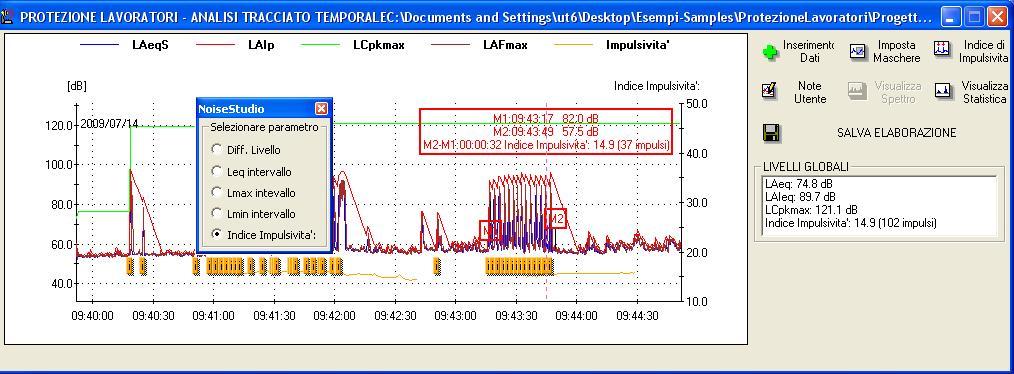
Macchine
I file Macchine descrivono
i livelli di rumore emessi dai vari tipi di sorgente e le possibili attenuazioni:
è possibile raggruppare le macchine, ad esempio, per area di lavoro (es. Reparto
Assemblaggio, ecc.).
Per creare una nuova
finestra macchine scegliere la voce di menu "Analizza>>PROTEZIONE
LAVORATORI >>Nuovo Foglio Macchina ".
Per rimuovere un file macchine basta selezionarlo e
scegliere la voce di menu File->Rimuovi dal Progetto oppure l’icona
 sulla toolbar.
sulla toolbar.
La rimozione del file dal progetto non comporta la sua
cancellazione ma semplicemente la modifica dell'estensione con old.
Per cancellare il file utilizzare il programma "Esplora
risorse" di Windows.
Per modificare i parametri di un file macchina basta
aprire il file, effettuare le modifiche e poi premere il tasto salva.
Se sono stati generati dei file lavoratori a partire
dal file macchina modificato, il programma chiederà se applicare le modifiche
anche su questi file oppure se modificare solamente il file macchina.

Prima di effettuare le modifiche al file
macchina e ai file ad esso collegati il software creerà una cartella
di backup denominata backup_data:ora dove salvera' tutti i dati del progetto.
Lavoratori
Questo file contiene le informazioni sull’
esposizione al rumore del lavoratore durante l'orario di lavoro e sul
tipo di dispositivo di protezione (DPI)
da adottare.
Per creare un nuovo foglio lavoratori
scegliere la voce di menu "Analizza>>PROTEZIONE LAVORATORI i>>Nuovo
Foglio Lavoratori ". Verrà visualizzata
la finestra di calcolo Lavoratori e, contemporaneamente la
finestra che chiede di salvare il file Lavoratore
corrispondente.
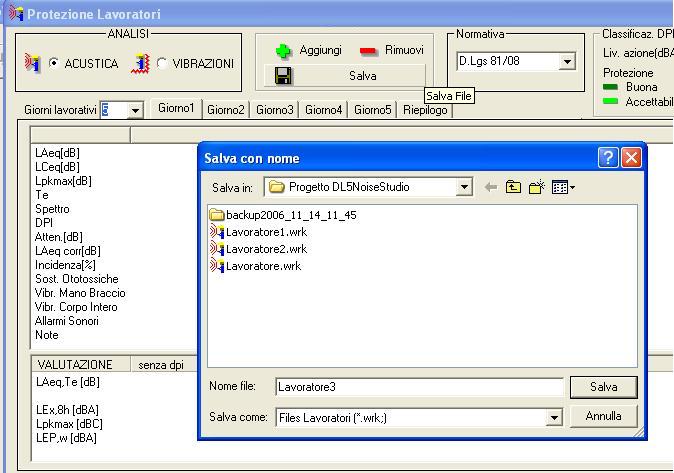
Per rimuovere un file lavoratore basta selezionarlo e scegliere la voce di
menu File->Rimuovi dal Progetto oppure l’icona  sulla toolbar.
sulla toolbar.
La rimozione del file dal progetto non comporta la sua cancellazione ma semplicemente
la modifica dell'estensione con old.
Per cancellare il file utilizzare il programma "Esplora risorse"
di Windows.
Documenti
In questa sezione vengono raccolti
tutti i file di tipo testo che contengono informazioni inerenti al progetto.
Con un doppio click sulla voce Documenti
della finestra Progetto si crea un nuovo documento.
Per inserire documenti gia’ esistenti si veda
“Inserimento dei file nel Progetto”.
Per rimuovere un documento basta selezionarlo e scegliere la voce di menu
File->Rimuovi dal Progetto oppure l’icona  sulla toolbar
sulla toolbar
La rimozione del file dal progetto non comporta la sua cancellazione ma
semplicemente la modifica dell'estensione con old.
Per cancellare il file utilizzare il programma "Esplora risorse"
di Windows.
Immagini
In questa sezione vengono raccolti
tutti i file di tipo immagine che contengono informazioni inerenti al progetto.
Con un doppio click sulla voce Immagini della
finestra Progetto si crea una nuova immagine.
Per inserire immagini gia’ esistenti si veda
“Inserimento dei file nel Progetto”.
Per rimuovere un’ immagine basta selezionarlo
e scegliere la voce di menu File->Rimuovi dal Progetto oppure l’icona
 sulla toolbar.
sulla toolbar.
La rimozione del file dal progetto non comporta la sua cancellazione ma semplicemente
la modifica dell'estensione con old.
Per cancellare il file utilizzare il programma "Esplora risorse"
di Windows.
Inserimento dei file nel Progetto
E’ possibile aggiungere al progetto file gia’
esistenti di qualsiasi tipo (file misure, file macchine, file lavoratori,
documenti, immagini ecc).
Per inserire file nel progetto, procedere nel modo seguente:
1. selezionare File >> Apri oppure fare clic
su  ;
;
2. verranno visualizzati tutti i file, in particolare
quelli con estensione DL5, WRK e MAC;
3. nella finestra Apri, selezionare i file che contengono
i dati da aggiungere;
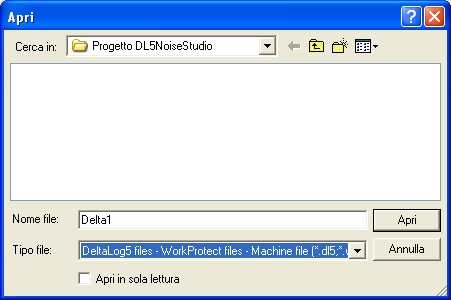
4. premere Apri per confermare;
5. per aggiungere il file misure (.dl5) al Progetto,
fare clic su File >> Aggiungi al Progetto o sul tasto

Il file è ora presente nel Progetto
e per aprirlo, basterà fare doppio clic direttamente sul relativo nome.
Per rimuovere un qualsiasi file presente nel progetto
basta selezionarlo e scegliere la voce di menu File->Rimuovi dal Progetto
oppure l’icona  sulla toolbar. La rimozione
del file dal progetto non comporta la sua cancellazione.
sulla toolbar. La rimozione
del file dal progetto non comporta la sua cancellazione.
Per cancellare il file utilizzare il programma "Esplora
risorse" di Windows.
Creazione di un nuovo progetto
Per creare un nuovo ambiente di lavoro Progetto
si deve selezionare File >> Nuovo Progetto oppure fare clic sul tasto
 nella Barra degli strumenti.
nella Barra degli strumenti.
Per cancellare un progetto e’ necessario cancellare la cartella all’interno
della quale e’ stato creato usando “Esplora Risorse” di
Windows.
Lista delle sorgenti
La Lista delle sorgenti
relativa ad un certo file, visualizza le diverse
sessioni di memorizzazione con la data di inizio memorizzazione, il tipo di
file e eventuali note dell’utente.
Per selezionare un file è sufficiente fare un clic col tasto sinistro del
mouse sopra il nome Section nella Section List.
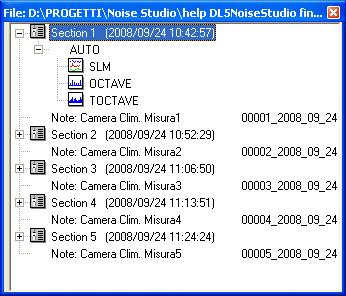
|
I dati utilizzati
per l’analisi dell’esposizione al rumore dei lavoratori
sono:
oppure
|
|
|
Il programma NoiseStudio prevede la possibilità divisualizzare i file delle misure ( .dl5) sezione per sezione singolarmente
(Section 1, Section2, ecc), e di aprire più file contemporaneamente
(massimo 3).
Per aprire i file, fare doppio clic sul nome relativo
(SLM oppure OCTAVE). I vari file si possono vedere come tabella, come grafico
o entrambe (Visualizza).
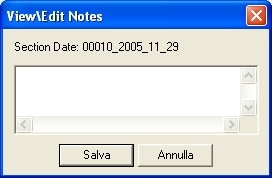
Facendo un doppio clic sopra la scritta Section 1, Section
2,... si apre la schermata Inserisci commento che riporta
il numero progressivo del file, la data ed eventualmente il nome con cui è
stata salvata la sessione di misura.
Nello spazio prima del numero progressivo (la zona indicata in figura) si
può inserire un commento alla sezione corrente per identificarlo meglio.
Dati AUTO SLM
Dati di tipo SLM sono visualizzati con la finestra SLM_LOG
contenente 3 o 5 parametri di misura per i fonometri HD2010 ed HD2110 rispettivamente.
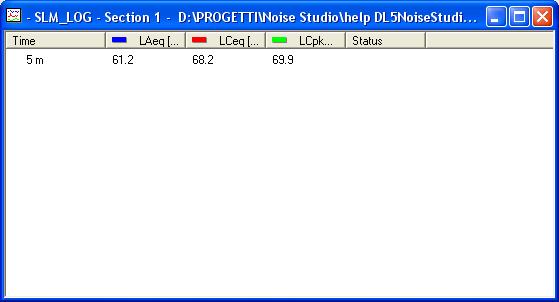
Dati OCTAVE
Dati di tipo OCTAVE sono visualizzati con la finestra
OCTAVE.
E’ possibile visualizzare il grafico, la tabella
dei dati o entrambi, utilizzando i tasti abilitati nella barra degli strumenti
 .
.
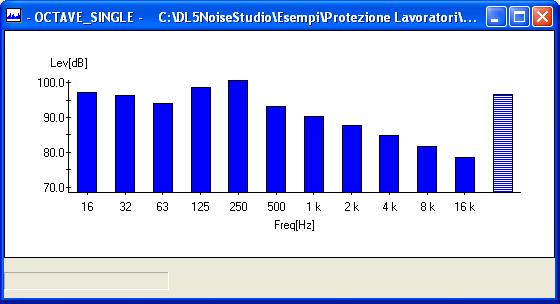
Posizionandosi con il mouse sopra una banda, apparirà un’etichetta
che riporta i relativi valori di frequenza e di livello.
Per inserire sul grafico delle etichette di vario colore, forma e orientamento
che verranno memorizzate nel file, fare clic sul pulsante  oppure su Strumenti
>> Inserisci commento.
oppure su Strumenti
>> Inserisci commento.
Il foglio di calcolo "Macchine"
Nella finestra del Foglio Macchine vengono
raggruppate tutte le sorgenti rumorose (si possono creare più fogli macchina
in modo da raggruppare le macchine, ad esempio, per area di lavoro). Per
creare un nuovo foglio macchina basta scegliere
la voce di menu "Analizza>>PROTEZIONE LAVORATORI >>Nuovo
Foglio Macchina" .
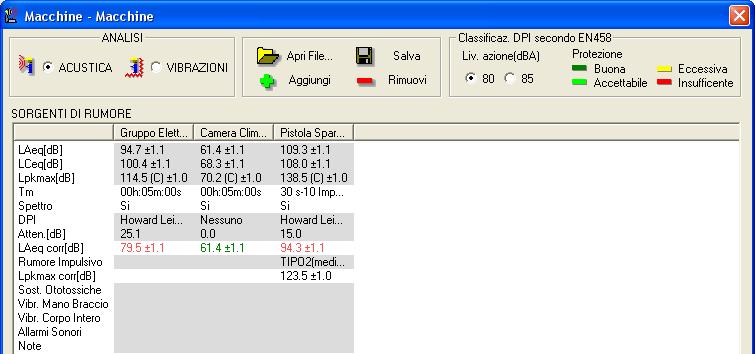
1.Lista delle sorgenti di rumore: contiene le seguenti
voci:
2. Tabella classificazione DPI secondo EN458.
E' possibile selezionare il Livello
di azione e indica la qualità delle protezioni (secondo
la norma UNI EN 458)
Protezione buona > colore verde scuro
Protezione accettabile > colore verde chiaro
Protezione sufficiente > colore giallo
Protezione eccessiva > colore rosso
3. Sono presenti i seguenti pulsanti:
Apri: permette
di aprire i file con estensione DL5;
Aggiungi: permette
di inserire i dati fonometrici contenuti nei file DL5
Rimuovi: permette
di rimuovere i dati fonometrici contenuti nei file DL5
Salva: permette di salvare il foglio macchine (vd. Inserimento
dei dati nel foglio di calcolo “Macchine”).

Il foglio di calcolo "Lavoratori"
La finestra di calcolo permette le seguenti operazioni:
-
inserire i dati provenienti da file Macchine
oppure rimuoverli tramite i pulsanti Aggiungi,
Rimuovi
-
selezionare la normativa di riferimento italiana
D.Lgs 81/08, D.Lgs 195/06, D.Lgs
277/91(2)
-
modificare i dati inseriti cliccando direttamente sulla tabella dati
(5)
-
visualizzare la tabella dei risultati del
calcolo (6)
-
visualizzare i livelli di riferimento delle
normative e cosa si deve fare se ci si trova all’interno
di una determinata fascia (doppio click sulla fascia colorata di interesse)(7).
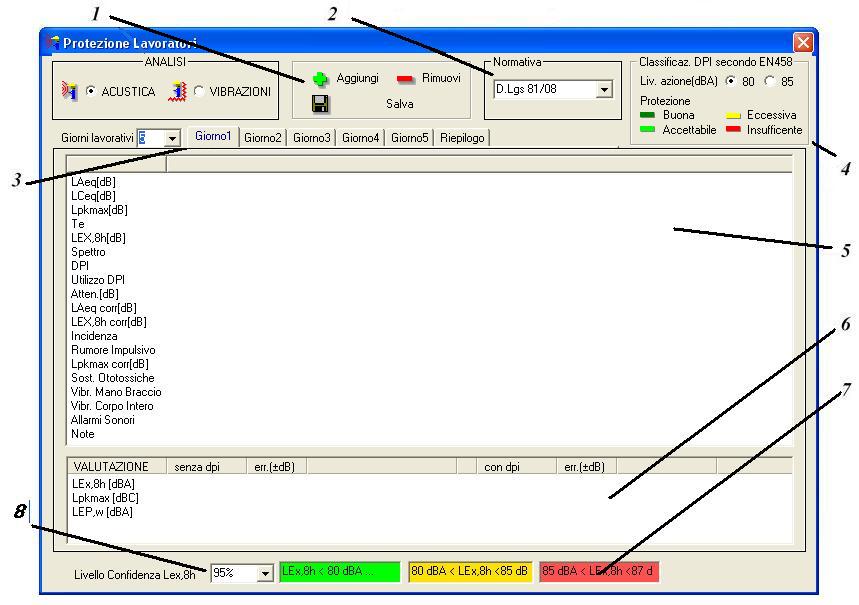
-
Pulsanti Aggiungi,
Rimuovi e Salva e selezione del tipo di analisi, Acustica o Vibrazioni
-
Selezione della normativa di riferimento italiana D.Lgs 81/08, D.Lgs 195/06 o D.Lgs 277/91.
-
Selezione giorni lavorativi
-
Indicazione del Livello di azione e della qualità delle protezioni
(secondo la norma UNI EN 458)
-
Protezione buona > colore verde scuro
-
Protezione accettabile > colore verde chiaro
-
Protezione sufficiente > colore giallo
-
Protezione eccessiva > colore rosso
-
Tabella Dati
-
Tabella di Valutazione
-
Livelli definiti dalle norme selezionate e suddivisi in quattro classi
-
Intervallo di confidenza per il confronto dell'esposizione con i limiti
di legge (8).
La Tabella
dati
Le voci presenti nella Tabella Dati sono:
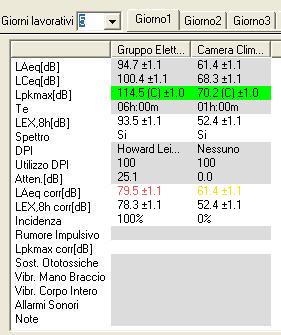
-
LAeq[dB]: livello equivalente ponderato A (può essere modificato
manualmente nei casi difficili in cui il livello equivalente debba essere
calcolato con opportune elaborazioni)
-
LCeq[dB]: livello equivalente ponderato C(opzionale,
utilizzato per il calcolo del DPI mediante metodo SNR)
-
Lpkmax[dB]: Livello di picco (verde se inferiore
a 135 dB altrimenti sarà rosso)
-
Te: Tempo di esposizione riferito
alla sorgente specificata (deve essere inserito manualmente)
-
LEx,8h: Livello di esposizione sulle 8 ore
dovuto alla sorgente.
-
Spettro: indica se disponibile (SI) oppure no
-
DPI: dispositivo di protezione individuale. E' possibile
aprire la finestra del database relativo ai dispositivi
di protezione con un doppio clic (vd. par.4.2
Inserimento dei dati nel foglio di calcolo “Macchine”).
-
Atten. [ dB]: Attenuazione esercitata
dal DPI (è possibile inserire o modificare il valore manualmente)
-
LAeq corr.[ dB]: Livello
equivalente corretto in base all’attenuazione del DPI (il colore
indica il grado di protezione del DPI)
-
LEx,8h corr : Livello di esposizione sulle
8 ore corretto in base all’attenuazione del DPI .
-
Incidenza: Incidenza percentuale della sorgente
nel calcolo del LEx ,8h
-
Rumore Impulsivo : Segnala la presenza di un
rumore di tipo impulsivo, definendone il tipo(1, 2, 3).
-
Lpkmax corr : Livello
di picco corretto in base al DPI scelto
-
Sost. Ototossiche: Segnala la presenza di
sostanze ototossiche
-
Vibr. Mano Braccio : Segnala la presenza di
vibrazioni mano braccio
-
Vibr. Corpo Intero :Segnala la presenza di vibrazioni mano braccio
-
Allarmi Sonori : Segnala la presenza di
allarmi sonori
-
Note: note inserite dall’utente
NOTA: Il livello LAeq
corr (livello equivalente ponderato A corretto)
tiene conto dell’attenuazione introdotta dal DPI (dispositivo
di protezione) . Il suo colore cambia in funzione del livello di protezione
offerto dal DPI e del livello di azione selezionato:
80 o 85 dB (vedere riquadro n. 4, sopra casella LAeq
corr nella finestra Lavoratori).
Ogni modifica comporterà una variazione istantanea nella Tabella di Valutazione.
La Tabella
di valutazione
Nella Tabella di valutazione vengono riportati i seguenti dati:

-
LEx,8h [dBA]: esposizione giornaliera
-
Lpkmax [ dBC]: livello di picco
-
LEx,w [dBA]: esposizione settimanale
-
err. (±dB): incertezze di misura
La tabella è divisa in due sezioni:
-
senza dpi: in questa sezione vengono riportati i valori senza tenere conto del dispositivo
di protezione (DPI);
-
con dpi: in questa sezione, invece, vengono riportati i valori con dispositivo
di protezione (DPI) indossato.
Vengono inoltre riportate le categorie di appartenenza, secondo la
normativa italiana D.Lgs. 81/08 o D.Lgs. 195/06, contraddistinte da un colore
diverso :
LEx,8h< 80dB
verde
80 dB < LEx,8h < 85 dB
giallo
85 dB < LEx,8h < 87 dB
rosso
ATTENZIONE: Se si seleziona la normativa D.Lgs 277/95 cambiano le
soglie di riferimento e compare la definizione di “classe” .
Classe 0: LEP,d < 80dB
verde
Classe 1: 80 dB < LEP,d < 85 dB
giallo
Classe 2 : 85 dB < LEP,d < 90dB
arancione
Classe 3 : LEP,d > 90dB
rosso
La Tabella di
Riepilogo
Cliccando sulla voce Riepilogo si attivera' la seguente
finestra
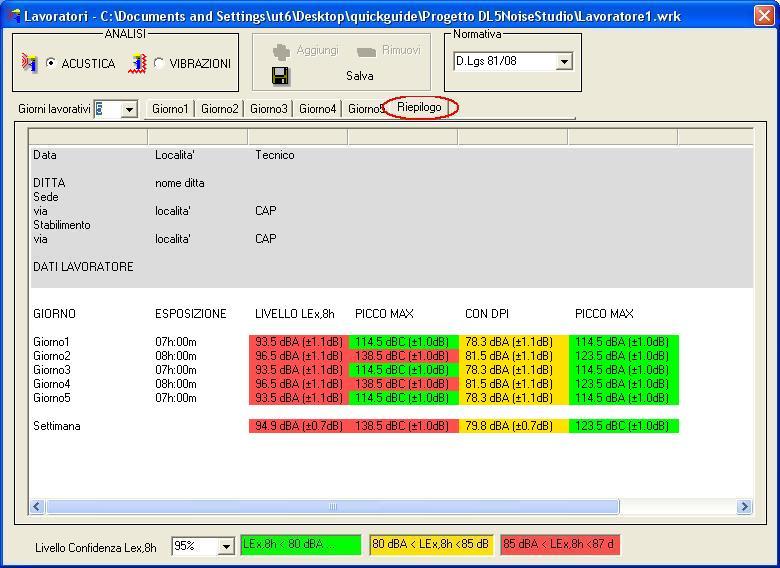
che riassume i livelli di esposizione del lavoratore
in esame nei vari giorni.
La parte superiore della tabella e' editabile per fornire
le informazioni anagrafiche del lavoratore e della ditta.
Tali informazioni una volta inserite possono essere
salvate con un click del tasto destro del mouse e potranno essere riutilizzate
per gli altri lavoratori.
Il Riepilogo "Lavoratori"
Nel progetto all'interno della sezione lavoratori e'
presente la voce Riepilogo.

Permette di raggruppare le informazioni delle esposizioni
giornaliere e settimanali di tutti i lavoratori.
E' possibile con il tasto destro del mouse attivare
funzioni per creare dei reparti e raggruppare in tali reparti i vari lavoratori.
E' possibile anche visualizzare direttamente la scheda
di ogni lavoratore.

DPI Utilizzati
Nel progetto e' presente la voce DPI Utilizzati.

Permette di ragruppare le informazioni dei DPI utilizzati
nelle varie macchine e dai vari lavoratori.

Cliccando sulle varie colonne e' possibile ordinare
gli elementi della lista.
Cliccando sul campo note e' possibile aggiungere dei
commenti personali alla lista dei DPI.
DPI - Dispositivo di Protezione Individuale
Una volta inseriti i dati relativi alle misure
SLM (Sound Level Meter) e/o allo spettro sonoro, è possibile valutare il tipo di dispositivo
di protezione individuale (DPI) da adottare per il lavoratore esposto al rumore.
Se e' presente lo spettro la valutazione del DPI verra'
effettuata secondo il metodo per bande d'ottava (OBM) altrimenti si usera'
il metodo SNR.
Nel caso di rumori impulsivi verra' utilizzato il metodo
descritto nella EN458:2005 Appendice B basato su HML.
Nel caso di doppio DPI si utilizzerà il metodo
OBM come descritto nella UNI9432:2008.
Per selezionare il dispositivo di protezione DPI, procedere nel modo seguente:
A) fare doppio clic in corrispondenza della riga "Selezionare DPI"
nella finestra Macchine: verrà
visualizzata la finestra “Selezionare DPI” in cui è riportato
lo spettro misurato sotto forma di grafico e di tabella contenente i livelli
misurati per ciascuna frequenza da 16 Hz a 16 kHz (colonna Lev. [dB]).
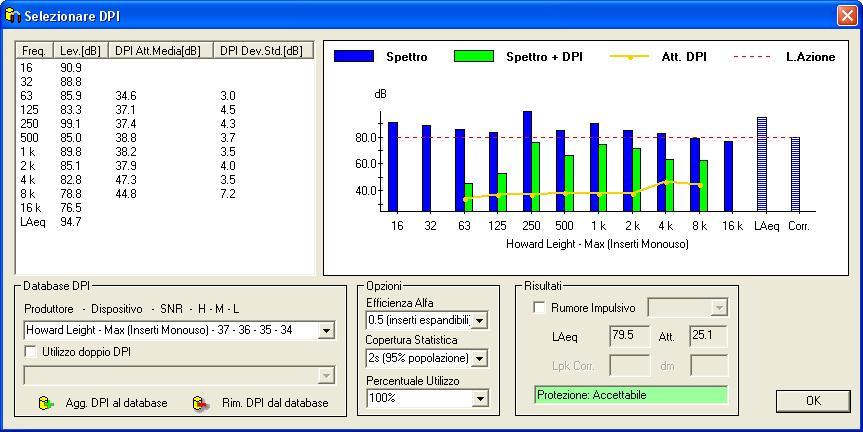
B) Selezionare con il mouse il tipo di dispositivo nella sezione Database
DPI: lo spettro del DPI sarà evidenziato sia sotto forma di
grafico che numericamente nella tabella.Vengono riportati i valori di
attenuazione media alle diverse frequenze e la deviazione standard.
C) Selezionare il coefficiente di efficienza "Alfa", la copertura
statistica e la percentuale di utilizzo del DPI
NB: i livelli di attenuazione sono calcolati
riducendo il livello medio di attenuazione del database di uno,due, tre deviazioni
standard (1,6s, 2s, 3s) in modo da fornire livelli di attenuazione con un fattore
di copertura pari al 84%, 95%, 99% della popolazione oto-normale.
Per tenere conto di possibili inefficienze del dispositivo,
è possibile inserire un coefficiente di abbattimento della protezione:
il coefficiente Alfa. Si consiglia di impostare il coefficiente in questo
modo:
-
Alfa=1: massima attenuazione ottenibile. Il personale che lo indossa
è adeguatamente addestrato e costantemente aggiornato sull' uso
dei DPI. Viene effettuato un rigoroso controllo che il dispositivo venga
indossato sempre e nel modo corretto. La manutenzione dei dispositivi
è attenta e ne viene prontamente eseguita la sostituzione in caso
di usura.
-
Alfa = 0.75: cuffie
-
Alfa = 0.5: inserti espandibili
-
Alfa = 0.3: inserti preformati
L' attenuazione del DPI efficace sarà pertanto:
Attenuazione Efficace = Attenuazione
X Alfa
D) Se il rumore e' di tipo impulsivo selezionare
la casella "Rumore Impulsivo" e scegliere la tipologia di rumore
in base alla sua distribuzione spettrale (Tipo1, 2, 3).
In questo caso verra' calcolato l'attenuazione
secondo il metodo derivato dall' HML come descritto nella EN458:2005.
E) E' anche possibile selezionare un doppio
DPI.
In questo caso verra' calcolato l'attenuazione
secondo il metodo OBM come descritto nella UNI9432:2008.
F) Nella sezione sotto il grafico vengono riportati i seguenti dati:
LeqA: Livello equivalente ponderato
A corretto per la presenza del dispositivo di protezione
Att.: attenuazione in dBA introdotta dal DPI
Verrà indicata, inoltre, la qualità della protezione.
NOTA: la qualità della protezione (secondo la norma UNI EN 458) viene
visualizzata utilizzando tre diversi colori
Verde Scuro: Protezione buona
Verde chiaro: Protezione accettabile
Giallo: Protezione eccessiva
Rosso: Protezione insufficiente
G) premere OK per confermare.
Posizionandosi sulla tabella e premendo il tasto destro
del mouse e possibile copiare negli appunti sia la tabella che il grafico
per poi incollarli su altri documenti.
Inserimento di DPI nel database
Se si desidera inserire un nuovo dispositivo di protezione al database, premere
il tasto Aggiungi nella sezione “Database DPI”: verrà visualizzata la finestra per l’inserimento
dei dati del nuovo dispositivo di protezione.
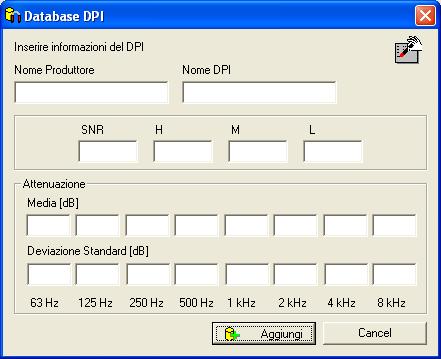
Inserire i dati, premere Aggiungi per confermare, oppure
premere Annulla per uscire senza inserire altri dispositivi.
Per rimuovere il tipo di dispositivo, premere Rimuovi, selezionare
il dispositivo e confermare.

Menù principale
Nella parte superiore della finestra è presente il menù principale che consente
di accedere a tutte le funzioni del programma
NoiseStudio.
Per attivare una funzione è sufficiente selezionarla con il mouse nel menu
a tendina che la contiene. In base al contesto in cui ci si trova, alcune delle voci del menu risultano
disabilitate (sono riportate in grigio), indicando che le rispettive funzioni
non sono attive.
Di seguito sono elencate e descritte in dettaglio le funzioni dei vari comandi.
Menu File
Apri
Apre un file memorizzato. I file gestiti dal
programma hanno estensione DL5, MAC
e WRK.
Salva Come...
Apre la finestra per il salvataggio del file corrente.
Salvataggio Automatico ogni min
Abilita il salvataggio automatico ogni minuto dei file Macchine
e Lavoratori (solo per modulo Protezione Lavoratori)
Chiudi
Chiude il file attivo.
Chiudi Tutto
Chiude tutti i file aperti.
Nuovo progetto
Crea un nuovo progetto.
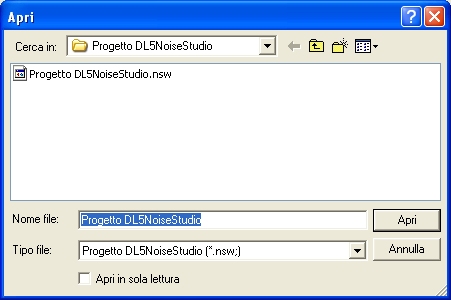
Chiudi progetto
Chiude il progetto.
Aggiungi al progetto
Aggiunge il file corrente al Progetto.
Rimuovi dal progetto
Rimuove un file dal Progetto. Per rimuovere
un file dal Progetto, selezionare tale file all'interno della finestra Progetto
e fare clic su File >> Rimuovi dal Progetto oppure sul relativo tasto
presente nella Barra degli Strumenti.
Stampa
Comando di stampa del file visualizzato.
Stampa Progetto
Se non e' aperto il Progetto apre una finestra per la stampa contemporanea
di tutti i file presenti nel progetto.
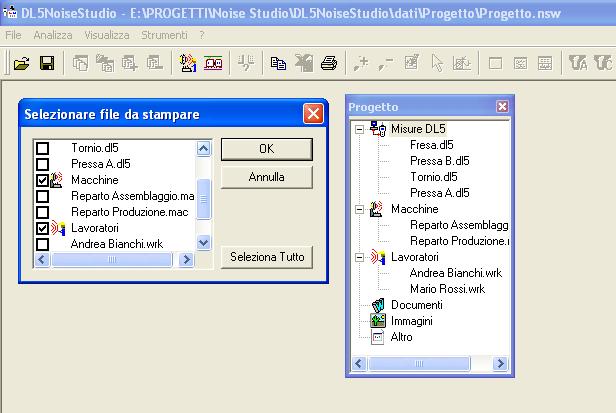
Esci
Esce dal programma.
Menù Analizza
Il sottomenù contiene la funzione:
PROTEZIONE LAVORATORI
Attiva le finestre per eseguire
l’analisi di esposizione al rumore in ambiente di lavoro, partendo dai
rilievi effettuati
Il sottomenù contiene la funzione:
Inizia Analisi
Attiva le finestre per eseguire l’analisi di esposizione al rumore
in ambiente di lavoro, partendo dai rilievi effettuati - vd.
Utilizzo del programma NoiseStudio.
Nuovo Foglio Macchina
Crea un nuovo Foglio Macchina.
Nuovo Foglio Lavoratori
Crea un nuovo Foglio Lavoratori.
Database DPI
Apre il database dei DPI.
Indice Impulsivita'
Apre la finestra per il calcolo dell'indice di impulsivita'.
INQUINAMENTO ACUSTICO->Traffico Ferroviario
Attiva le finestre per eseguire per eseguire l’analisi del rumore da
traffico ferroviario.
INQUINAMENTO ACUSTICO->Clima Giornaliero
Attiva la finestra Clima Acustico Giornaliero per eseguire l’analisi
del clima acustico in un giorno.
INQUINAMENTO
ACUSTICO->Clima Settimanale
Attiva la finestra Clima Acustico Settimanale per eseguire l’analisi
del clima acustico in una settimana.
INQUINAMENTO
ACUSTICO->Clima Annuale
Attiva la finestra Clima Acustico Annuale per eseguire l’analisi del
clima acustico in un anno.
ISOLAMENTO ACUSTICO
Attiva le finestre per eseguire l’analisi
di isolamento acustico
Avvia Analisi
Inizia la fase di analisi.
Crea Rapporto
Crea un rapporto in un foglio execel configurabile dall'utente secondo
la normativa ISO.
Configura Rapporto
Crea un rapporto in un foglio execel configurabile
dall'utente secondo la normativa ISO.
Database Pareti
Apre il database delle attenuazioni fornite da solai
Database Solai
Apre il database delle attenuazioni fornite da solai
Confronta Risultati
Apre la finestra per il confronto delle attenuazioni
misurate.
Menù Visualizza
Il sottomenù Visualizza contiene le funzioni:
Tabella
Visualizza i dati dei file DL5 in forma tabellare (vd. Lista delle sorgenti).
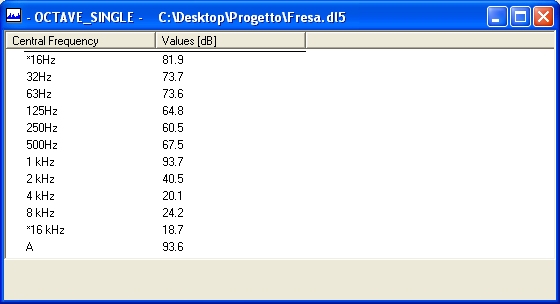
Grafico
Visualizza i dati dei file DL5 sotto forma di grafico
(vd. Lista delle sorgenti).
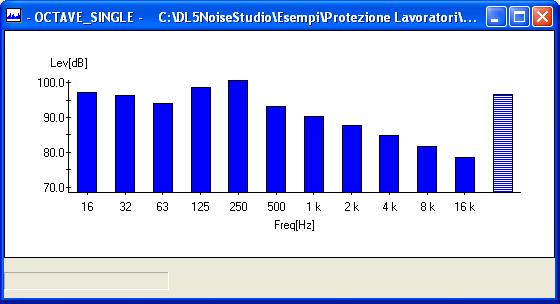
Tabella & Grafico
Visualizza i dati dei file DL5 in forma sia tabellare sia grafica (vd. Lista delle sorgenti).
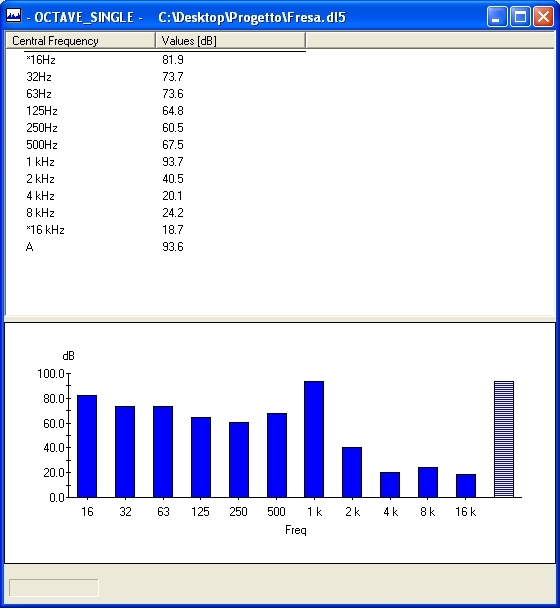
Grafico 3D
Visualizza i dati dei file di tipo OCTAVE, TOCTAVE
e FFT in forma tridimensionale.
Mappa di livello
Visualizza i dati dei filedi tipo OCTAVE, TOCTAVE
e FFT come mappa di livello a colori.
Risoluzione FFT
Permette di modificare la risoluzione della
frequenza per i dati di tipo FFT Singoli.
Si puo' scegliere tra:
-
risoluzione 100 Hz e intervallo da 94 a 21563 Hz
-
risoluzione 12 Hz e intervallo da 12 a 2462 Hz
-
risoluzione 1.5 Hz e intervallo da 7 a 290 Hz
Scala FFT
Permette di modificare la scala delle ampiezze tra logaritmica (dB) e lineare
(Pa)
Livello di sottocampo
Permette di visualizzare o nascondere il livello di sottocampo,
Visualizza data-ora assoluta
Permette di modificare la scala dei tempi dalla visualizzazione relativa a
quella assoluta .
Rinomina Canali
Permette di associare un nome ai vari canali di misure (vale per
strumenti HD2030)
Unita di misure / scala
Permette di modificare l'unita di misura e la scale deivari canali
di misura (vale per strumenti HD2030)
Barra degli strumenti
Attiva/disattiva la barra degli strumenti che
contiene i tasti.
Barra di stato
Attiva/disattiva la barra di stato del programma posta nella parte inferiore
della schermata.
Le altre funzioni non evidenziate, non sono abilitate.
Menù Strumenti
Il sottomenù Strumenti contiene le funzioni:
Gestione strumento
Apre la finestra di comandi per la gestione dello strumento .
Compara Risultati
Apre la finestra per il confronto delle attenuazioni misurate(vale per modulo
Isolamento Acustico)
Copia negli appunti
Il comando Copia negli appunti di Windows®
copia la finestra corrente (sia grafico che tabella) e permette di incollarla
in un altro programma.
Dopo aver selezionato la voce del menu Copia ,
aprire il programma di destinazione (editor, foglio di calcolo, programma
di grafica, ...) e utilizzare il comando Incolla (o Incolla speciale
se disponibile) per incollare il contenuto degli appunti di Windows®.
Zoom +
Attiva la funzione Zoom+ sulla Finestra Misure corrente.Selezionare
l'area di interesse con il tasto destro del mouse premuto. Al rilascio la
zona selezionata verra ingrandita.
Zoom -
Ritorna al livello precedente di zoom.
Zoom tool
Apre la finestra di gestione Zoom che permette una gestione piu' precisa della
fase di zoom.
Ricalcolo Leq
Permette di ricalcolare il Leq a partire
da un tracciato di dati misurati.
Elab. Statistiche
Attiva le elaborazioni statistiche sulla Finestra
Misure correntemente selezionata.
E' disponibile solo per Misure di tipo STAT sia singole che registrazioni.
Permette di scegliere tra:
-
Probabilita'
-
Probabilita' Cumulativa
-
Livelli Percentili
Inserisci etichetta
Permette di inserire un’ etichetta nel grafico di dati.
Facendo clic all’interno del grafico verrà visualizzata la finestra Impostazioni etichetta

digitare il commento e, dopo avere scelto Colore, Font
e Tipo Riquadro, premere INVIO sulla tastiera.
Per modificare l’etichetta fare clic su di essa.
Seleziona Curva
Permette di scegliere il tracciato temporale da visualizzare.
Sincronizza ampiezze
Permette di sincronizzare le ampiezze di spettri per ottave o terzi
d'ottava.
Filtra per Ampiezza
Permette di filtrare i dati relativi al tempo di riverbero in base alla differenza
di ampiezza tra segnale e rumore di fondo.
Filtra per Coeff. Correl.
Permette di filtrare i dati relativi al tempo di riverbero in base al loro
coefficente di correlazione .
Decadimento Riverbero
Permette di visualizzare l'andamento temporale delle misure effettuate durante
il calcolo del tempo di riverbero.
Integrale di Schroeder
Attiva o disattiva la visualizzazione dell' andamento temporale delle misure
effettuate durante il calcolo del tempo di riverbero ottenute mediante ilmetodo
dell' Integrale di Schroeder.
Aggiornamenti Software
Avvia l’aggiornamento automatico del programma
tramite web.
Menu Grafico
Per modificare il grafico, fare clic con il tasto destro del mouse: verrà
visualizzato il seguente menù a tendina

le voci presenti sono:
-
Punti ON/OFF:
selezionare questa voce per visualizzare o nascondere i punti nel grafico.
-
Griglia ON/OFF:
selezionare questa voce per visualizzare o nascondere la griglia nel grafico.
-
Cursore Grafico:
selezionare questa voce per visualizzare o nascondere il cursore grafico
ver
-
Impostazioni misura: selezionando questa voce, verrà visualizzata
una finestra con le impostazioni di misura dello strumento.

Menù ? (Aiuto)
Il sottomenù Aiuto contiene le funzioni:
NoiseStudio Info
Fornisce le informazioni relative alla versione del
programma.
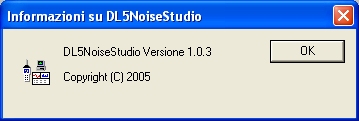
Licenza NoiseStudio
Fornisce le informazioni relative alla licenza d’uso
del programma.

Help NoiseStudio
Manuale in linea (Help) del programma.
Registrazione Software
Visualizza lo stato corrente di attivazione dei moduli. Se non è
stata acquistata la licenza, il modulo è fornito in modalità
DEMO.
In questa modalità sono abilitate tutte le funzioni del software
ma si possono utilizzare come dati di input solamente i file di esempio
che si trovano nel CDRom NoiseStudio - File di esempio (D:\Esempi\).

Se si possiede il software nella
versione base senza moduli e si desidera acquistare la licenza d'uso
per uno o più moduli, contattare il proprio distributore. Verrà
fornito il software con l'apposita chiave hardware già attivata:
per usare il modulo, è necessario che la chiave hardware sia
inserita in una porta USB del PC.
Se si possiede già uno o più
moduli attivati con relativa chiave hardware e si desidera acquistare
un altro modulo:
premere il tasto "Attiva Moduli",
contattare il rivenditore e fornire
il codice del modulo da acquistare.

Alla ricezione del file, inserire
la chiave in una porta USB del PC e premere il tasto "Aggiorna
chiave": selezionare il file inviato dal rivenditore e confermare
con OK. La chiave hardware verrà aggiornata con i nuovi moduli.
Barra degli strumenti
Per velocizzare l’uso del programma, alcune operazioni
accessibili tramite menu sono riportate anche su una barra comandi posta immediatamente
al di sotto del menu principale sotto forma di tasti.
| 
|
File >> Apri
Apre un file di dati salvato in precedenza. |
| 
|
File >> Salva con nome…
Salva i dati scaricati dallo strumento. |
| 
|
File >> Nuovo Progetto
Crea un nuovo progetto. |
| 
|
File >> Apri Progetto
Apre un progetto esistente. |
| 
|
File >> Aggiungi file al Progetto
Aggiunge un file al progetto. |
| |
File >> Rimuovi File dal Progetto
Rimuove il file selezionato dal progetto. |
| |
Tool >> Instrument Manager
Apre l'instrument manager. |
| |
Analizza >> Protezione
Lavoratori
Avvia l'analisi dei dati |
| |
Analizza >> Clima Acustico
Avvia l'analisi di Clima Acustico |
| |
Analizza >> Traffico Ferroviario
Avvia l'analisi di Traffico Ferroviario |
| |
Ricerca Toni
Avvia la ricerca dei toni puri. |
| 
|
Ricerca Impulsi
Avvia la ricerca degli impulsi. |
| |
Analizza >> Isolamento Acustico
Avvia l'analisi di Isolamento Acustico. |
| |
Analizza >> Monitor
Avvia il programma Monitor. |
| 
|
Ricerca Impulsi
Avvia la ricerca degli impulsi. |
| |
Copia
Copia l'elemento selezionato negli appunti. |
| 
|
File >> Esporta
in Excel
Apre il programma Excel inviandovi i dati correnti. La funzione è attiva
quando i dati sono visualizzati in forma di tabella. È necessario
avere installato sul proprio PC il programma Microsoft Excel. |
| 
|
File >> Stampa
Stampa i dati correnti così come sono visualizzati (tabella o grafico).
Viene chiesto di inserire il titolo della stampa. |
| 
|
Tool >> Zoom+ (Applica
Zoom)
Ingrandisce un’area del grafico. |
| 
|
Tool >> Zoom-
Ripristina le dimensioni standard del grafico. |
| |
Etichetta
Inserisce e/o
modifica un'etichetta. |
| 
|
Visualizza >> Tabella
Visualizza il file di dati relativo allo spettro,
in forma tabellare. |
| 
|
Visualizza >>
Grafico
Visualizza il file di dati selezionato in forma
di grafico. |
| 
|
Visualizza >> Tabella&Grafico
Visualizza il file dello spettro in forma sia
tabellare sia grafica |
| 
|
Visualizza >>
Grafico Livelli
Visualizza il file di dati selezionato in forma
di diagramma a livelli. |
| 
|
Visualizza >>
Grafico 3D
Visualizza il file di dati selezionato in forma
di grafico 3D. |
| 
|
? >> Manuale NoiseStudio
Apre il manuale in linea del programma. |
Limitazione
di responsabilità
Delta Ohm Srl non potrà essere ritenuta responsabile
per qualsiasi danno diretto o indiretto derivante dall'utilizzo del presente
software.
Delta Ohm Srl provvederà ad inserire nel software
informazioni aggiornate, ma non si garantisce circa la loro completezza e
si riserva il diritto di modificare i contenuti del software e delle note
legali in qualsiasi momento e senza alcun preavviso.
![]() oppure fare clic sul tasto Avvio
del PC e selezionare Programmi >> Delta Ohm >> NoiseStudio.
oppure fare clic sul tasto Avvio
del PC e selezionare Programmi >> Delta Ohm >> NoiseStudio.